Opinnäytetyöohje. Ohje
|
|
|
- Martti Palo
- 9 vuotta sitten
- Katselukertoja:
Transkriptio
1 Ohje Opinnäytetyöohje Laurea-ammattikorkeakoulu Oy Puhelin (09) Y-tunnus Ratatie 22, Vantaa Faksi (09) Kotipaikka Vantaa
2 Ohje Sisällys 1 Johdanto Opinnäytetyön tavoitteet Osaamisen kehittyminen Innovaatiotoiminnan edistäminen Opinnäytetyön aihe ja raportointi Opinnäytetyön prosessi Opinnäytetyön ohjaus Kypsyysnäyte Opinnäytetyön arviointi Tutkimus ja kehittämistoiminnan etiikka Opinnäytetyön julkisuus... 9 Lähteet Liite kirjoittaminen Wordillä -ohje Laurea-ammattikorkeakoulu Oy Puhelin (09) etunimi.sukunimi@laurea.fi Y-tunnus Ratatie 22, Vantaa Faksi (09) Kotipaikka Vantaa
3 Ohje 3 (12) Johdanto Tämän ohjeen lähtökohtana on Learning by Developing -toimintamallin mukainen oppimis- ja innovaatioprosessi. Toimintamalli poikkeaa aikaisemmasta ammattikorkeakoulupedagogiikasta korostamalla selkeämmin autenttisissa tilanteissa tapahtuvaa työelämän kehittämistä ja kumppanuutta. Toimintamallissa yhdistyvät tutkimuksellisuus ja työelämän kehittämiseen tähtäävä toiminta. Työelämää kehittävät prosessit ovat keskenään varsin erilaisia ja siksi niiden vaiheiden tarkka normittaminen etukäteen on mahdotonta. Ammattikorkeakouluopiskelija ei ole tutkija, vaan hän on ensisijaisesti kehittäjä, jonka systemaattisen ja analyyttisen työotteen tulee näkyä opinnäytetyön tiedonhankinnassa, käytetyissä menetelmissä ja raportoinnissa. Ammattikorkeakoululain (351/2003) mukaan ammattikorkeakoulun tehtävänä on harjoittaa opetusta palvelevaa, työelämää ja aluekehitystä tukevaa ja alueen elinkeinorakenteen huomioon ottavaa soveltavaa tutkimus- ja kehitystyötä. Ammattikorkeakoulussa opinnäytetyön tavoitteena on kehittää ja osoittaa opiskelijan valmiuksia soveltaa tietojaan ja taitojaan ammattiopintoihin liittyvässä käytännön asiantuntijatehtävässä (Ammattikorkeakouluasetus 352/2003). 2 Opinnäytetyön tavoitteet Opinnäytetyö palvelee opiskelijan ammatillista kasvua ja osaamisen kehittymistä sekä työelämää ja aluekehitystä. Luvussa 2.1 tarkastellaan opinnäytetyötä osaamisen kehittymisen näkökulmasta ja luvussa 2.2 innovaatiotoiminnan edistämisen kannalta. 2.1 Osaamisen kehittyminen Opinnäytetyö on kokonaisvaltainen opiskelijan ammatillisen kasvun prosessi, jossa tapahtuu yleisten kompetenssien mukaista osaamisen kehittymistä. Opinnäytetyön tehnyt opiskelija osaa tutkimuksellisesti kehittää työelämää ja tuottaa uusia ratkaisuja tuotteina, toimintamalleina tai työkulttuurina. Opiskelija - osaa hankkia ja käsitellä oman alan tietoa sekä kykenee kriittiseen tiedon arviointiin ja kokonaisuuksien hahmottamiseen - tuntee tutkimus- ja kehitystoiminnan perusteita ja menetelmiä - osaa toteuttaa pienimuotoisia tutkimus- ja kehittämishankkeita soveltaen olemassa olevaa tietoa - tuntee projektitoiminnan osa-alueet ja osaa toimia projektitehtävissä - omaksuu aloitteellisen ja kehittävän työtavan sekä kykenee ongelmanratkaisuun ja päätöksentekoon työssään. (Arene 2006.) Laurea-ammattikorkeakoulu Oy Puhelin (09) etunimi.sukunimi@laurea.fi Y-tunnus Ratatie 22, Vantaa Faksi (09) Kotipaikka Vantaa
4 Ohje 4 (12) Innovaatiotoiminnan edistäminen Opinnäytetyöltä odotetaan selkeää yhteyttä työelämän ja alueen kehittämiseen. Työelämän kehittämishankkeena tehtävän opinnäytetyön lähtökohta voi olla nykytilanteen ongelma tai pyrkimys uuteen. Tavoitteena voi olla esimerkiksi uusi tuote tai palvelu, sen jalostaminen ja tuotteistaminen, toimintaprosessien kehittäminen ja uudistaminen, uusien toimintamallien kehittäminen tai uuden työkulttuurin kehittäminen. Kehittämishankkeen suunnittelussa korostuu yhteistyössä tapahtuva pohdinta siitä, mitä työyhteisössä hankkeelta odotetaan ja mitä nämä odotukset merkitsevät työyhteisön arjessa. Opetusministeriö kokoaa vuosittain tiedot hankkeistetuista opinnäytetöistä, joissa täyttyy vähintään yksi seuraavista kriteereistä: 1 Työelämä maksaa joko ammattikorkeakoululle tai opiskelijalle työn tekemisestä ja tästä on kirjallisesti sovittu ennen opinnäytetyön aloittamista. 2 Opinnäytetyölle on nimetty ohjaajaksi työelämän edustaja ja tästä on kirjallisesti sovittu ennen opinnäytetyön aloittamista. 3 Työyhteisön tarkoituksena on alusta lähtien hyödyntää opinnäytetyön tuloksia omassa toiminnassaan ja tästä on kirjallisesti sovittu ennen opinnäytetyön aloittamista. Ammattikorkeakoulun opinnäytetyö on osa ammattikorkeakoulun tutkimus- ja kehittämistoimintaa, mikäli se on osa laajempaa tutkimus- ja kehittämishanketta. Osana laajempaa hanketta yksittäisen opinnäytetyön vaikuttavuus työelämän ja alueen kehittymiseen kasvaa. Opinnäytetyössä voidaan parhaimmillaan tuottaa työelämästä ja sen kehittämisestä sellaista uutta tietoa ja osaamista, jonka avulla on mahdollista kehittää ja uudistaa työelämän osaamis- ja tietopohjaa. Myös tällaisten hankkeiden kautta ammattikorkeakoulu on osa laajempaa alueellista innovaatioverkostoa ja voi saavuttaa aseman toimintaympäristössä vaikuttavana, tutkimukseen perustavana kehittäjänä. 3 Opinnäytetyön aihe ja raportointi Opinnäytetyön aiheet kytkeytyvät opiskeltavaan koulutusalaan ja opiskelijan osaamisen kehittymiseen. Hanke voi myös sijoittua koulutusalojen rajapinnoille, jolloin hankkeessa tehtävien opinnäytetöiden aiheet kytkeytyvät useaan koulutusalaan. Aiheen ja lähestymistavan tarkemmassa määrittelyssä korostuvat autenttisuus, tutkimuksellisuus, kumppanuus, luovuus ja kokemuksellisuus. Laurea-ammattikorkeakoulu Oy Puhelin (09) etunimi.sukunimi@laurea.fi Y-tunnus Ratatie 22, Vantaa Faksi (09) Kotipaikka Vantaa
5 Ohje 5 (12) Opinnäytetyö raportoidaan aina myös kirjallisesti, ja kirjoittamisprosessi etenee koko työprosessin ajan. Mahdollisia opinnäytetyön raportoinnin tapoja on useita. Opinnäytetyön raportti sisältää työn tietoperustan, jonka rakentamisessa on hyödynnetty tutkimuskirjallisuutta. Lisäksi raportissa kuvataan työn tavoite ja työprosessi, perustellaan valinnat ja ratkaisut, esitellään tulokset sekä arvioidaan prosessia ja saatuja tuloksia. Keskeistä on tiedon argumentointi ja sen liittäminen käytännön kehittämistehtävään. Raportointi tuottaa mahdollisuuden tuotetun tiedon ja osaamisen myöhempään hyödyntämiseen ja kumuloitumiseen. 4 Opinnäytetyön prosessi Opinnäytetyöprosessi etenee aina yksilöllisesti. Opinnäytetyössä voidaan tunnistaa seuraavat vaiheet: 1 Orientaatiovaihe 2 Suunnitelmavaihe 3 Toteutusvaihe 4 Julkaisuvaihe Seuraavassa taulukossa on esimerkki opiskelijan toiminnasta opinnäytetyön eri vaiheissa. Opinnäytetyön vaihe Opiskelijan toiminta Oppimis- ja kehittämisprosessi (LbD) 1. Orientaatiovaihe Opiskelija Autenttisuus - valitsee aiheen/hankkeen - tunnistaa ja kuvaa tutkimus- /kehittämis-prosessin tulevat vaiheet - perehtyy ilmiöön teoreettisen ja tutkitun tiedon kautta - tutustuu tutkimus-/kehittämisympäristöön - tunnistaa tutkimus-/kehittämisprosessin toimijat (toteutustason kumppanit/osapuolet) - laatii sen pohjalta alustavan aikataulun. Tuotoksena syntyy tutkimus-/kehittämisprosessin alustava suunnitelma (tuotokset eivät ole erillisiä kirjallisia oppimistehtäviä, vaan osa vaiheittain muodostuvaa raporttia). Tämän jälkeen voidaan laatia tutkimus-/kehittämisprosessin toteutusta koskeva kirjallinen sopimus osapuolten kesken. 2. Suunnitelmavaihe Opiskelija - hankkii ajankohtaista tietoa ilmiöstä kyseisessä yrityksessä/työyhteisössä - toimii aktiivisesti osapuolten yhteistyön edistämiseksi - analysoi osapuolten/tiimin kanssa hankitun tiedon pohjalta nykytilaa - rajaa osapuolten kanssa tutkittavan/ Kumppanuus Tutkimuksellisuus Laurea-ammattikorkeakoulu Oy Puhelin (09) etunimi.sukunimi@laurea.fi Y-tunnus Ratatie 22, Vantaa Faksi (09) Kotipaikka Vantaa
6 Ohje 6 (12) kehitettävän kohteen ja asettaa tutkimus-/kehittämistehtävän - perehtyy muutoksen hallintaan, erityisesti muutoksen toteuttamiseen ja yksilöiden sekä yhteisöjen muutosstrategioihin - perehtyy tutkimus-/kehittämisprosessin ja sen tuotosten luotettavuuden arviointiin - tunnistaa arviointikohteet ja valitsee menetelmät - laatii tarkennetun tutkimus-/kehittämissuunnitelman ja esittelee sen. Tuotoksena syntyy systemaattisen tutkimus-/kehittämisprosessin toteuttamisen ja arvioinnin mahdollistava suunnitelma. 3. Toteutusvaihe Opiskelija - toteuttaa yhteistyössä suunnitellun tutkimus-/kehittämistehtävän - hankkii teoreettista ja tutkimuksellista tietoa ratkaisun/innovaation perusteluiksi - muodostaa yhteistyössä osapuolten kanssa perustellun ehdotuksen ratkaisuksi/innovaatioksi - edistää yrityksen/työyhteisön oppimista, osallistumista ja sitoutumista muutokseen - seuraa ja arvioi tutkimus-/kehittämisprosessin etenemistä. Kokemuksellisuus Luovuus Prosessin kuluessa muodostuu jäsentynyt kuvaus tutkimus-/kehittämisprosessista. 4. Julkaisuvaihe Opiskelija - arvioi tutkimus-/kehittämisprosessin luotettavuutta (prosessi, organisaation/ työyhteisön oppiminen, tuotoksen käyttökelpoisuus ja perustelut) ja prosessin merkitystä omalle ammatilliselle kasvulleen ja kehittymiselleen - kuvaa organisaation/työyhteisön suunniteltuja muutoksen edistämistoimia - kuvaa prosessin aikana esiin nousseita organisaation/työyhteisön uusia tutkimus-/kehittämishaasteita - viimeistelee raportin ja ilmoittautuu esittämään sen julkisesti - esittelee raportin, prosessin ja tulokset julkisesti - suorittaa kypsyysnäytteen - hioo raporttia esittelyssä saamansa palautteen pohjalta - luovuttaa raportin arviointiin - kansittaa raportin Tutkimuksellisuus Autenttisuus Laurea-ammattikorkeakoulu Oy Puhelin (09) etunimi.sukunimi@laurea.fi Y-tunnus Ratatie 22, Vantaa Faksi (09) Kotipaikka Vantaa
7 Ohje 7 (12) Tuotoksena on valmis, kansitettu opinnäytetyö. - tallentaa tiivistelmät sähköisessä muodossa - luovuttaa kansitetun raportin opintotoimistoon valmistusilmoituksen yhteydessä. Taulukko 1: Esimerkki opiskelijan toiminnasta opinnäytetyön eri vaiheissa 5 Opinnäytetyön ohjaus Työelämän kehittämishankkeissa korostuu kumppanuudessa oppiminen erilaisissa ympäristöissä. Jokaiselle opinnäytetyölle nimetään ohjaava opettaja/opettajia. Opinnäytetyön ohjaus perustuu opiskelijan aktiivisuuteen. Ohjaava opettaja vastaa opinnäytetyön vaiheissa muodostuneiden tuotosten hyväksymisestä sekä seuraa ja edistää opiskelijan työelämäkumppanuuden tarkoituksenmukaista rakentumista. Opinnäytetyön eteenpäin viemiseen opiskelija saa ohjausta ja tukea työn ohjaajalta ja muilta opettajilta, työelämän edustajalta ja muilta opiskelijoilta: opinnäytetyötä ohjataan, seurataan ja arvioidaan sen vaiheissa dialogisessa vuorovaikutuksessa opiskelijoiden, ohjaajien ja työelämäkumppanien kesken. Integratiiviset oppimisympäristöt mahdollistavat eri osapuolten dialogin ja tukevat opinnäytetöiden linkittymistä laajemmin työelämän kehittämiseen. Opiskelija esittelee suunnitelmansa ja valmiin opinnäytetyön julkisesti, esimerkiksi työyhteisössä tai seminaarissa. Samalla opiskelija saa työstään palautetta toisilta opiskelijoilta, ohjaavilta opettajilta ja työelämän edustajilta. Tavoitteena on, että esittelyn yhteydessä käydään argumentoivaa, ammatillista keskustelua aiheesta. Ohjauksen ja opinnäytetyön julkisen esittämisen käytänteistä sovitaan tarkemmin koulutusaloittain/toimipisteittäin. 6 Kypsyysnäyte Opiskelija kirjoittaa opinnäytetyönsä alalta kypsyysnäytteen, joka osoittaa perehtyneisyyttä alaan ja suomen tai ruotsin kielen taitoa. Englanninkielisessä koulutusohjelmassa kypsyysnäyte voidaan tehdä englanniksi, mikäli opiskelija on saanut koulusivistyksensä muulla kuin suomen tai ruotsin kielellä tai opiskelija on saanut koulusivistyksensä ulkomailla. Kypsyysnäytteen voi kirjoittaa valvotussa koetilanteessa tai esimerkiksi mediatiedotteena. Kypsyysnäytteen muotoa koskevat käytänteet annetaan koulutusaloittain/toimipisteittäin. Laurea-ammattikorkeakoulu Oy Puhelin (09) etunimi.sukunimi@laurea.fi Y-tunnus Ratatie 22, Vantaa Faksi (09) Kotipaikka Vantaa
8 Ohje 8 (12) Opinnäytetyön arviointi Ennen lopullista arviointia opinnäytetyön kieliasu tarkistetaan. Arvioinnin ensisijaisena tarkoituksena on opiskelijan ammatillisen kasvun ja opinnäytetyöprosessin tukeminen. Arviointi on koko opinnäytetyöprosessin ajan kestävä jatkuva prosessi. Siihen osallistuvat opiskelija itse, muut opiskelijat, ohjaavat opettajat sekä työelämän edustajat. Opinnäytetyön arvioinnin ulottuvuudet ovat innovatiivisuus ja käyttökelpoisuus, tutkimuksellisuus, kumppanuus ja autenttisuus (Taulukko 2). Opiskelijan valmiin opinnäytteen arvioi kaksi arvioijaa, joista toinen voi olla ohjausprosessin ulkopuolinen. Arvioijat kirjoittavat yhteisen lausunnon ja molemmat allekirjoittavat sen. Jos opinnäytetyö on tehty kahden tai useamman opiskelijan työnä, kukin opiskelija arvioidaan erikseen. Mikäli opiskelija on tyytymätön valmiin opinnäytetyön arviointiin, hänellä on oikeus valittaa arvioinnista tutkintolautakunnalle. Ensisijaisesti arvioinnin perusteluista kannattaa keskustella arvioijien kanssa. Arvioinnin ulottuvuudet Arvioinnin tasot Innovatiivisuus ja käyttökelpoisuus Tutkimuksellisuus Kumppanuus ja autenttisuus Kiitettävä Hyvä Prosessissa on tuotettu uutta tietoa, osaamista ja muutosta. Työelämä on arvioinut prosessin ja tulokset selkeästi hyödyllisiksi. Prosessissa on tuotettu uutta. Työelämä on arvioinut prosessin ja tulokset hyödyllisiksi. Prosessi on edennyt johdonmukaisesti ja se on raportoitu jäsentyneesti ja vakuuttavasti. Raportti osoittaa aiheen kannalta olennaisen tutkimuskirjallisuuden ja ammatillisen keskustelun perusteellista tuntemista. Muodostettu tietoperusta ohjaa tehtyjä ratkaisuja. Käytetyt tutkimus- ja kehittämismenetelmät hallitaan. Prosessi on edennyt pääosin johdonmukaisesti, ja se on raportoitu selkeästi. Raportti osoittaa aiheen kannalta olennaisen tutkimuskirjallisuuden ja ammatillisen keskustelun tuntemista. Muodostettu tietoperusta liittyy tehtyihin ratkaisuihin. Käytetyt tutkimus- ja kehittämismenetelmät hallitaan. Prosessin eri vaiheet on toteutettu työelämän kanssa kumppanuudessa. Opinnäytetyön tarkoitus on selkeä ja aidosti työelämää kehittävä. Yhteistyösuhde eri toimijatahojen kanssa on ollut luonteeltaan dialogista. Prosessin eri vaiheet on toteutettu työelämän kanssa yhteistyössä. Opinnäytetyön tarkoitus on työelämää kehittävä. Laurea-ammattikorkeakoulu Oy Puhelin (09) etunimi.sukunimi@laurea.fi Y-tunnus Ratatie 22, Vantaa Faksi (09) Kotipaikka Vantaa
9 Ohje 9 (12) Tyydyttävä Prosessissa on pyritty uuden tuottamiseen. Prosessi on toteutettu eri vaiheet läpikäyden ja raportoitu ymmärrettävästi. Prosessin aikana on ollut yhteistyötä työelämän kanssa. Tietoperustan rakentamisessa on käytetty tutkimuskirjallisuutta. Käytetyt menetelmät hallitaan pääosin. Opinnäytetyössä on pyritty työelämän kehittämiseen. Taulukko 2: Arvioinnin tasot ja ulottuvuudet 8 Tutkimus ja kehittämistoiminnan etiikka Työelämää kehittävän tutkimus- ja kehittämistoiminnan yhteydessä kohdataan erilaisia eettisiä kysymyksiä. Eettinen pohdinta onkin yksi keskeinen osa opinnäytetyöprosessia. Lähtökohtana on, että opinnäytetyötä tehtäessä noudatetaan kyseisen alan ammattieettisiä säädöksiä ja hyvää tieteellistä käytäntöä (Tutkimuseettinen neuvottelukunta 2002). Hyvän tieteellisen käytännön loukkaukset voidaan jakaa kahteen ryhmään. Piittaamattomuus hyvästä tieteellisestä käytännöstä ilmenee törkeinä laiminlyönteinä ja holtittomuutena erityisesti tutkimuksen suorittamisessa. Vilppi puolestaan merkitsee tarkoituksellista harhauttamista. Sen ilmenemismuotoja voidaan luonnehtia seuraavasti: - Sepittäminen tarkoittaa tekaistujen havaintojen tai tulosten esittämistä. - Havaintojen vääristely tarkoittaa alkuperäisten havaintojen tarkoituksellista muokkaamista. - Luvatonta lainaamista eli plagiointia on jonkun toisen tekstin tms. esittäminen omanaan. - Anastamisella tarkoitetaan luottamuksellisesti esitetyn alkuperäisen tutkimusidean, -suunnitelman tai havaintojen oikeudetonta esittämistä omanaan. Opiskelija huolehtii siitä, että hänellä on opinnäytetyön suorittamiseen tarvittavat tutkimus- ym. luvat ja vastaa siitä, että prosessi on lupien mukainen. 9 Opinnäytetyön julkisuus Ammattikorkeakoulun rehtorin päätöksen (Tj. 47/2006, ) mukaan ammattikorkeakoulun opinnäytetyöt ovat julkisia: Laurea-ammattikorkeakoulu Oy Puhelin (09) etunimi.sukunimi@laurea.fi Y-tunnus Ratatie 22, Vantaa Faksi (09) Kotipaikka Vantaa
10 Ohje 10 (12) Laurea-ammattikorkeakoulun opinnäytetyöt ovat julkisia asiakirjoja. Opinnäytetyö on korkeakoulututkinnon osa, jonka tulee olla avoimesti arvioitavissa. Julkisuudella taataan opinnäytetöiden objektiivinen ja tasapuolinen arviointi. Opinnäytetyötä voidaan pitää salaisena niin pitkään, kun se on kesken. Hyväksytyt opinnäytetyöt ovat julkisia heti sen jälkeen, kun opinnäytetyö on arvioitu. Tätä asiaa ei voi sopimuksella muuttaa. Jos opinnäytetyön yhteydessä syntyy informaatiota, jota ei voi julkaista, tämä on opiskelijan ja työn toimeksiantajan välinen asia. Salaiseksi julistettava tieto ei voi olla osa opinnäytetyötä eikä ammattikorkeakoulu voi sitä arvioida. Poikkeus: Opinnäytetyö voidaan julistaa salaiseksi, jos se sisältää asiakirjojen julkisuudesta annetun lain ja asetuksen nojalla salassa pidettävää aineistoa. Käytännössä opinnäytetyön julkisuutta voidaan rajata esimerkiksi, kun on kyse yleisestä turvallisuudesta (esim. rikosseuraamusalan opinnäytetyönä tehty vankilan turvallisuussuunnitelma). Tällöin voidaan suosia ratkaisua, jossa itse opinnäytetyö on julkinen ja siihen liittyy salainen liite. Mikäli arvioinnin halutaan kohdentuvan myös salaiseen liitteeseen, päätöksen opinnäytetyön julkisuuden rajaamisesta tekee koulutusalajohtaja opiskelijan esityksestä ja opinnäytetyötä ohjaavan opettajan puoltamana. Laurea-ammattikorkeakoulu Oy Puhelin (09) Y-tunnus Ratatie 22, Vantaa Faksi (09) Kotipaikka Vantaa
11 Ohje 11 (12) Lähteet Ammattikorkeakouluasetus 352/2003. Ammattikorkeakoululaki 351/2003. Arene Ammattikorkeakoulututkinnon suorittaneiden yleiset kompetenssit. Ammattikorkeakoulujen osallistuminen eurooppalaiseen korkeakoulutusalueeseen -projekti. Tj. 47/ Tutkimuseettinen neuvottelukunta Hyvä tieteellinen käytäntö ja sen loukkausten käsitteleminen. Laurea-ammattikorkeakoulu Oy Puhelin (09) Y-tunnus Ratatie 22, Vantaa Faksi (09) Kotipaikka Vantaa
12 Ohje Word 2003 Päivi Klimenko Liite kirjoittaminen Wordillä -ohje Opinnäytetyön kirjoittaminen Wordillä (Word 2003 versio) Laurea Leppävaara Puhelin (09) Y-tunnus Vanha maantie 9, Espoo Faksi (09) Kotipaikka Vantaa
13 Ohje Word 2003 Päivi Klimenko Sisällys Saatesanat Kansilehti Perusasetukset Nimiösivu (sivu 1) Tiivistelmä (sivut 2 ja 3) Sisällys (sivu 4) Tekstiosa Osanvaihto Tavutus Tekstin otsikkotyylit Otsikko 1 -tyyli Otsikko 2 jne Lähdeluettelon otsikkotyyli Numerointi otsikoille Kuva-, kuvio- ja taulukko-otsikoiden tyylit Lähdeluettelo Kuva-, Kuvio- ja Taulukko-otsikkoluettelot Liiteluettelo ja liitteet Liiteluettelo Liitteet opinnäytetyön lopussa Liitteet on tallennettu omiksi tiedostoikseen Liitteiden otsikkoteksti Automaattinen liiteluettelo Opinnäytetyön sisällysluettelo Sisällysluettelotyylit Sisällysluettelon päivitys Lähteet Kuvat Liitteet Laurea Leppävaara Puhelin (09) etunimi.sukunimi@laurea.fi Y-tunnus Vanha maantie 9, Espoo Faksi (09) Kotipaikka Vantaa
14 Ohje 3 (25) Word 2003 Päivi Klimenko Saatesanat Tämä ohje on suunniteltu Laurean opinnäytetyön kirjoittamisen ohjeeksi tekstinkäsittelyohjelma MS Wordilla. Uudistunut ohje on sekä Laurean uudistuneen brändin että Suomen Standardisoimisliitto SFS ry:n julkaiseman uuden asiakirjastandardin 2487 ( ) myötä tärkeä viesti kaikille yhtenäisestä opinnäytetyön kirjoittamisen käytännöstä. Ohje johdattelee opiskelijaa kirjoittamaan opinnäytetyön alusta loppuun asti, joten ohje kannattaa lukea järjestyksessä. Ohjeen alussa käydään läpi ensin kansilehden tekeminen, josta on Laurean kotisivuilla pohja ohjeineen valmiina. Kansilehden lisäksi työlle tehdään nimiösivu, tiivistelmä suomeksi ja englanniksi sekä sisällön (varsinaisen tekstiosan) jälkeen tuleva lähdeluettelo, kuva-, kuvio- ja taulukkoluettelo sekä liiteluettelo liitteineen. Ohjeen lopussa olevat liitteet ovat esimerkkejä siitä, millaisilta sivujen tulisi näyttää. Liitteinä on suomenkielisenä ja englanninkielisenä nimiösivu. Englanninkielistä nimiösivua tulee käyttää vain silloin, kun opinnäytetyö kokonaisuudessaan on englanninkielinen. Lisäksi liitteinä on suomen- ja englanninkielinen tiivistelmäsivu sekä luettelo- ja numeromerkkien tekemisen ohje Uudistunut Laurean opinnäytetyön kirjoittaminen Wordillä -ohje on työstetty yhdessä Laurean viestintäpisteen kanssa syksyllä Espoossa, Päivi Klimenko Päivi Klimenko Laurea Leppävaara Puhelin (09) etunimi.sukunimi@laurea.fi Y-tunnus Vanha maantie 9, Espoo Faksi (09) Kotipaikka Vantaa
15 Ohje 4 (25) Word 2003 Päivi Klimenko Kansilehti 2 Perusasetukset Kansilehden valmis pohja on saatavilla Laurean kotisivuilta ( -> Opiskelu ja valmistuminen -> Opinnäytetyö). Tämä kansilehti kannattaa pitää kuitenkin omana tiedostona eli älä liitä sitä varsinaiseen opinnäytetyötiedoston alkuun vaan tulosta se vain painoa varten erillisenä dokumenttina. Valmiin kansilehtitiedoston muokkaus tehdään seuraavasti: Hae ensin kannen valmis pohja Laurean kotisivuilta. Tiedosto on Kannen mallipohja nimellä ja tallenna tarvittaessa. Lue ohjeet ensin ja tee muokkaukset sen jälkeen. Kannen pohja on työstetty lomaketoiminnolla, joten kaikki harmaalla olevien alueiden (otsikko, tekijä, paikkakunta ja vuosiluku) tilalle kirjoitat omat tekstisi. Tallenna muutokset ja tulosta se sitten viimeisenä. Laurean omaan asiakirjastandardiin tulee tehdä perusasetukset tai ainakin tarkistaa, että ne ovat oikein ennen kirjoittamista. Tyhjään asiakirjapohjaan (asiakirja.doc/ dokument.doc) kirjoittaminen onnistuu alla olevien ohjeiden mukaisesti. Tarkista ensin asiakirjan sarkaimet kauttaaltaan eli jos olet korjaamassa vanhaa asiakirjapohjaa, muista aktivoida ensin asiakirjan kaikki tekstit esim. Ctrl + A-kirjaimella ja sitten vasta muokkaa sarkainasetukset, jotta ne kauttaaltaan tulee korjattua. Sarkaimet Valitse Muotoile (Format) Sarkaimet (Tabs) ja muuta tarvittaessa Oletussarkaimeksi (Default tab stop) 2,3 cm, jolloin sarkaimet C1-C7 ovat oikeissa kohdissa asiakirjassa. Poista tarvittaessa muut erikseen asetetut sarkaimet -> Tyhjennä kaikki (Clear all) toiminnolla. Huom! Standardin mukaiset sarkainsymbolit on merkitty ohjeissa kirjain- ja numeromerkkiyhdistelmin esim. C1 on 2,3 cm päässä vasemmasta reunasta (marginaalista), C2 on 4,6 cm, C3 on 6,9 cm jne. aina C7:ään asti (16 cm) eli sarkainten väli on 2,3 cm ja erikseen sarkaimia ei tarvitse asetella. Ylätunnisteen sarkaimet Avaa Ylätunniste aktiiviseksi eli Näytä (View) Ylä- ja alatunniste (Header ja Footer) ja aseta yksi sarkain ylätunnisteeseen sivunumerointia varten (tulee sivulta 6 7 lähtien) 14,5 cm... Tasaaminen (Alignment) Oikea (Right) Aseta (Set) OK. Huom! Älä kuitenkaan tee numerointia Ylä- ja alatunnistetyökaluriviltä vaan sisällyssivun jälkeen alkavan tekstiosan toiselta sivulta. Sivuasetukset Opinnäytetyöhön tulee asettaa sivun reunamarginaalit. Avaa valikkoriviltä Tiedosto (File) Sivun asetukset (Page Setup) Reunukset (Margins) ylä (Top) 3 cm ala (Bottom) 2,5 cm vasen (Left) 4 cm oikea (Right) 2 cm Tarkista, että sivun paperin valinta on A4 (Paperi välilehden alta) eikä Letter. Kirjasin- ja pistekoko Koko asiakirjassa on Trebuchet MS 10 pt (Huom! Nimiösivulla otsikon fonttikoko on 14 pt). Laurea Leppävaara Puhelin (09) etunimi.sukunimi@laurea.fi Y-tunnus Vanha maantie 9, Espoo Faksi (09) Kotipaikka Vantaa
16 Ohje 5 (25) Word 2003 Päivi Klimenko Rivivälit Rivinväli 1 (Ctrl + 1) Rivinväli 1,5 (Ctrl + 5) - nimiö - sisällysluettelo - tiivistelmät - tekstiosa - lähdeluettelo - kuva-, kuvio- ja taulukkoluettelo - liitteet - liiteluettelo Näytä ja piilota painike Vakiotyökalurivillä olevan Näytä ja piilota (Show/Hide) -painikkeen avulla pystyt seuraamaan asiakirjassa työskentelyä, joten pidä painike päällä koko ajan sekä kirjoittaessasi että muokatessasi asiakirjaa. Kuva 1: Näytä tai piilota (Show/Hide) painikkeen sijainti 3 Nimiösivu (sivu 1) Älä kirjoita julkaisijan nimeä automaattiseen ylätunnisteeseen vaan asiakirjan ensimmäiselle riville eli R1 ja sarkainkohta on C0 pienin aakkosin ja ensimmäinen kirjain isolla ja lihavoituna (Ctrl+B tai muotoilutyökalurivin B-kirjain). Toimipiste merkitään alla olevan mukaisesti riville 2 C0 -> myös ensimmäinen kirjain kirjoitetaan isolla. 4 Tiivistelmä (sivut 2 ja 3) 5 Sisällys (sivu 4) Kuva 2: Julkaisijan nimen paikka Opinnäytetyön nimi kirjoitetaan riville 20 ja sisennetään ensimmäiseen sarkaimeen (R20C1) ja lihavoidaan (Ctrl+B), fontti on Trebuchet MS ja koko on 14 pt. Tekijän nimi ja muut tiedot riviltä R54 ja sarkain C4:stä alkaen. Tekijän nimen lopussa sivulla 1 tee pakotettu sivunvaihto eli Ctrl + Enterillä. Katso liitteenä olevia malleja (1 ja 2). Katso liitteinä olevia malleja (3 ja 4) ja huomaa rivien 1 ja 10 lihavoinnit. Näiden sivujen lopussa sinun tulee tehdä pakotettu sivunvaihto Ctrl + Enterillä. Kirjoita Sisällys-sana ensimmäiselle riville eli R1C0. Muista käyttää tästä sivusta lähtien rivinvälinä 1½ (Ctrl + 5). Kuitenkin nimiö, tiivistelmät, lähteet ja liitteet tulevat rivinvälillä 1 (Ctrl + 1). Sisällys-sanan jälkeen paina muutama rivinvaihto ja tee pakotettu sivunvaihto Ctrl+Enterillä. Laurea Leppävaara Puhelin (09) etunimi.sukunimi@laurea.fi Y-tunnus Vanha maantie 9, Espoo Faksi (09) Kotipaikka Vantaa
17 Ohje 6 (25) Word 2003 Päivi Klimenko Tekstiosa 6.1 Osanvaihto Huom! Sisällysluettelo luodaan automaattisesti, kun ensin Otsikko-tyylit on luotu varsinaisille tekstisivuille ja ne on muokattu standardin mukaisiksi esim. Otsikko 1 jne. tyyleillä (Heading 1). Sisällysluettelon tyylimuokkauksia käsitellään luvussa 9. Varsinainen teksti alkaa sisällyssivun jälkeen. Tekstin kirjoittaminen alkaa samasta kohdasta kuin otsikot eli heti vasemmasta reunasta C0:sta ja tekstikappaleita ei sisennetä. Varsinaisen tekstin tyyli on normaali (normal). Muista vaihtaa Tyylit ja muotoilut (Styles and Formatting) valikosta fontiksi Trebuchet MS ja 10 pt. Muita normaalityyliin liittyviä muokkauksia ei kannata tehdä, sillä tyylin muokkaus aiheuttaa monien muiden tyylien automaattisen muokkauksen. Ensimmäisen tekstisivun jälkeen eli toisen sivun ylätunnisteesta alkaen tulee sivunumerointi, joka jatkuu aina liitesivuille asti. Tämä toiminto onnistuu, jos teet ensimmäisen ja toisen tekstisivujen väliin pakotetun sivunvaihdon osanvaihto toimin-nolla. Huom! Ei Ctlr+Enterillä. Tämä toiminto tehdään myös liitesivuilla esim., Liite 2 välissä jne. (Ks. kohta 11). Osanvainto toiminto tehdään seuraavasti: Tarkista, että kohdistin vilkkuu juuri siinä kohdassa, jossa tekstijako sivuille tulee. Valitse sitten Lisää (Insert) Vaihto (Break) Osanvaihdot (Section break types) Seuraava sivu (Next page). Hyväksy OK:lla. Kuva 3: Osan vaihdon tekstinäkymä Napsauta toisen tekstisivun ylätunniste aktiiviseksi. Ota Linkitä edelliseen (Link to Previous) painike pois päältä. Numerointi on lisättävä aina ylätunnistetyökalurivin painikkeista. Lisää sivunumero (Insert Page Number) painikkeella. Kohdassa 2 laitoit sarkainasetuksen, joka on edelleen ylätunnisteessa, joten aktivoinnin jälkeen paina vain yhden kerran sarkainnäppäintä, niin pääset oikeaan kohtaan. Valitse Muotoile sivunumero (Format Page Number) painike ja Sivunumeron muoto (Page Number Format) lehdeltä Jatka edellisestä osasta (Continue from previous section) ja hyväksy OK:lla. Laurea Leppävaara Puhelin (09) etunimi.sukunimi@laurea.fi Y-tunnus Vanha maantie 9, Espoo Faksi (09) Kotipaikka Vantaa
18 Ohje 7 (25) Word 2003 Päivi Klimenko Tavutus 6.3 Tekstin otsikkotyylit Aseta automaattinen tavutus. Työkalut (Tools) Kieli (Language) Tavutus (Hyphenation)] [ ] Tavuta asiakirja automaattisesti (Automatically hyphenate document). Otsikoissa on käytettävä Tehtäväruudun Tyylit ja Muotoilut (Styles and Formatting) -valikossa olevia otsikkotyylejä (Otsikko 1, Otsikko 2 jne.). Avaa Tehtäväruudun kautta näytön oikeaan reunaan Tyylit ja Muotoilut (Styles and Formatting) -valinta tai pikapainike muotoilutyökaluriviltä. 6.4 Otsikko 1 -tyyli Kuva 4: Tehtäväruudun Tyylit ja muotoilut -näkymä Otsikko 1 (Heading1) tyyli Avaa Tehtäväruutu (Task Pane) ja valitse ensin Tehtäväruudun alhaalla olevasta Näytä (Show) pudotusvalikosta Käytettävissä olevat tyylit (Available styles). Lyhyempää tyylilistaa on mukavampi katsella ja hakeminen helpottuu. Napsauta Otsikko 1 (Heading 1) -tyylin oikealla puolella olevan nuolipainikkeen pudotusvalikko auki. Valitse Muokkaa (Modify) ja Muotoilu (Format) ja tee seuraavat muotoilut: Fontti (Font) Trebuchet MS, Normaali (Regular) 10 pt, ja hyväksy OK:lla. Kappale (Paragraph) Välistys (Spacing): Ennen (Before) ja jälkeen (After): 0 Sisennys (Indentation): Vasen: (Left) 0 Laurea Leppävaara Puhelin (09) etunimi.sukunimi@laurea.fi Y-tunnus Vanha maantie 9, Espoo Faksi (09) Kotipaikka Vantaa
19 Ohje 8 (25) Word 2003 Päivi Klimenko Mukautettu (Special): ei mitään (none) Riviväli (Line spacing): 1,5 ja hyväksy OK:lla. Numerointi (Numbering) Numerointi kannattaa tehdä Otsikko 1 tyylin yhteydessä. Katso Otsikko-tyylin teko luvussa Otsikko 2 jne. Otsikko 2 (Heading2) tyyli Valitse Tyylit ja Muotoilut (Styles and Formatting) -valikosta Otsikko 2 (Heading 2) tyyli. Napsauta pudotusvalikon kautta Muokkaa (Modify)... Muotoilu (Format)... ja muuta tyylistä seuraavat asiat: Fontti (Font) Trebuchet MS, Normaali (Regular) 10 pt ja hyväksy OK:lla. 6.6 Lähdeluettelon otsikkotyyli Kappale (Paragraph) Välistys (Spacing): Ennen (Before) ja jälkeen (After) 0 Sisennys (Indentation): Vasen: (Left) 0 Riviväli (Line spacing): 1,5 ja hyväksy OK:lla. Jos käytät useampia otsikkotasoja (Otsikko 3, Otsikko 4 jne.) muotoile kaikki samalla tavalla kuin Otsikko2. Suositeltavaa on kolmen otsikkotason käyttäminen. Käyttäessäsi Otsikko (Title) -tyyliä Lähteet-, Kuvat- ja Liitteet-otsikossa, saat ne myös näkymään sisällysluettelossa ilman numerointimuotoa. Avaa Tehtäväruutu (Task Pane) ja valitse ensin Näytä (Show) pudotusvalikosta -> Kaikki tyylit -valinta. Hae Otsikko (Title) -tyyli ja valitse oikealla olevasta pudotusvalikosta Muokkaa (Modify). Näkymän ensimmäisessä ikkunassa valitse Seuraavan kappaleen tyyliksi (Style for following paragraph) Normaali (Normal). Muotoile seuraavat muotoilut Muotoilu (Format) -valinnan kautta: Fontti (Font) Trebuchet MS, Normaali (Regular), 10 pt, Lihavoitu (Bold), ja hyväksy OK:lla. Kappale (Paragraph) Välistys (Spacing) Ennen (Before)ja Jälkeen (After): 0 Sisennys (Indentation) Vasen: (Left) 0 Yleiset (General) Tasaus (Alignment): Vasen (Left) Mukautettu (Special): ei mitään (none) Riviväli (Line spacing): 1 ja hyväksy OK:lla. 6.7 Numerointi otsikoille Käytä Otsikko 1 jne. -tyyleissä automaattista numerointia. Tämän muotoilun voit myös tehdä jo heti Otsikko 1 tyylin yhteydessä, jolloin numerointi aktivoituu kaikkiin vastaavanlaisiin tyyleihin mm. Otsikko 2, Otsikko 3, Otsikko 4 jne. Numeroinnin saat, kun valitset... Muotoile (Format)... Luettelomerkit ja numerointi (Bullets and Numbering)... Monitasoinen (Outline Numbered) välilehdeltä valitse numerointimalliksi alarivin toinen vasemmalta. Jos esimerkkikuva ei näytä kuvan Laurea Leppävaara Puhelin (09) etunimi.sukunimi@laurea.fi Y-tunnus Vanha maantie 9, Espoo Faksi (09) Kotipaikka Vantaa
20 Ohje 9 (25) Word 2003 Päivi Klimenko mukaiselta (Kuva 5), palauta se alkuperäiseen muotoon Palauta (Reset) -painikkeella ja valitse sen jälkeen oikea muoto ja hyväksy OK:lla. Kuva 5: Monitasoinen numerointi 6.8 Kuva-, kuvio- ja taulukko-otsikoiden tyylit Huom! Otsikko-tyylien numeroinnissa viimeisen numeron jälkeen ei tule pistettä. 1 Ensimmäinen pääotsikko Otsikko 1 -tyyli (Heading 1) 1.1 Alaotsikko Otsikko 2 tyyli (Heading 2) 1.2 Toinen alaotsikko Otsikko 2 tyyli (Heading 2) 2 Toinen pääotsikko Otsikko 1 tyyli (Heading 1) 2.1 Alaotsikko Otsikko 2 tyyli (Heading 2) 2.2 Toinen alaotsikko Otsikko 2 tyyli (Heading 2) Alaotsikon alaotsikko Otsikko 3 tyyli (Heading 3) Kuvan, kuvion tai taulukon tekstit tulee sijoittaa aina kyseisen objektin alapuolelle yhden tyhjän rivinvälin jälkeen. Valitse valikkoriviltä Lisää (Insert) Viite (Reference) Otsikko (Caption) Kuvaotsikko (Caption) -lehden kohdasta Otsikko (Label): Kuva, Kaava tai Taulukko. Jos tarvitset uuden otsikon esim. Kuvio, valitse Uusi otsikkolaji (New Label) -painike ja kirjoita uusi otsikkonimi esim. Kuvio (numerot tulevat automaattisesti). Muista muuttaa piste kaksoispisteeksi esim. Kuva: ja sen jälkeen hyväksy OK:lla. Kuvaotsikko ja numero tulevat asiakirjassa (esim. kuvan alla) kohdistimen osoittamaan kohtaan. Muokkaa sen jälkeen tarvittaessa Kuvan otsikko (Caption) tyylin fonttia (Trebuchet MS, 10 pt) Tehtäväruudun (Task pane) Tyyli ja Muotoilut (Styles and Formatting) valikossa. Laurea Leppävaara Puhelin (09) etunimi.sukunimi@laurea.fi Y-tunnus Vanha maantie 9, Espoo Faksi (09) Kotipaikka Vantaa
21 Ohje 10 (25) Word 2003 Päivi Klimenko Lähdeluettelo 8 Kuva-, Kuvio- ja Taulukko-otsikkoluettelot 9 Liiteluettelo ja liitteet 9.1 Liiteluettelo Liitteet opinnäytetyön lopussa Tekstiosan jälkeen omalle sivulle (muista tehdä pakotettu sivunvaihto -> Ctrl + Enterillä) kirjoitetaan Lähteet [Otsikko (Title) -tyylillä]. Kirjoita lähdeluettelo Normaalityylillä. Kuva-, Kuvio- ja Taulukko-otsikkosana [Otsikko (Title) -tyyli] kirjoitetaan lähteiden jälkeen omalle sivulle. Luettelot saat automaattisesti, jos olet tehnyt kuva-, kuvioja taulukko-otsikot Kuvan otsikko (Caption) -tyylillä. Valitse Lisää (Insert) Viite (Reference) Hakemistot ja luettelot (Index and Tabels) ja valitse Kuvaotsikkoluettelo (Table of Figures) -välilehti. Otsikonlaji (Caption label): Kuva (Figure) (tai joku muu) ja valitse Muotoilut (Formats): Mallista (From template). Tarkoituksen on myös saada luettelo-osa sisennettyä, joten se tehdään myös samalla. Valitse Muokkaa (Modify) Kuvaotsikkoluettelo (Table of Figures) tyyli ja valitse Muokkaa (Modify) Muotoilu (Format) Kappale (Paragraph) ja muuta Sisennys (Indentation): 1 cm Hyväksy OK:lla loppuun asti eli luettelon muodostumiseen asti. Huom! Kuvaotsikkotyylin (Table of Figures) voit muokata jälkeenpäin myös Tehtäväruudun Tyylit ja Muotoilut (Styles and Formatting) -valinnan kautta. Liitteet opinnäytetyössä voidaan tehdä kahdella eri tavalla. Ensimmäisessä tavassa opinnäytetyö sisältää liitteet ja ne sijaitsevat opinnäytetyötiedoston lopussa. Toisessa tavassa liitesivut eivät sisälly opinnäytetyötiedostoon ja ne on tallennettu omina tiedostoinaan. Molemmissa tapauksissa liitteistä on kuitenkin tehtävä liiteluettelo joko omaksi sivukseen ennen mahdollista kuvaotsikkoluetteloa tai sitten liitteiden määrän ollessa vähäinen, esim. <5, voidaan liitenimet suodattaa varsinaiseen sisällysluetteloon. Liiteluettelosivun ylätunnistekenttä säilyy samanlaisena kuin aikaisemmat opinnäytetyösivujen ylätunnisteet. Kirjoita ylätunnisteen alapuolelle liiteluettelosivun ensimmäiselle riville (C0) sana Liitteet otsikoksi ja muotoile se Otsikko (Title) tyylillä. Tämän jälkeen tee yksi tyhjä rivi ennen varsinaista luettelokohtaa eli paina otsikon jälkeen kolme (3) kertaa Enteriä. Otsikon kirjoittamisen jälkeen tee muutama Enter-painallus ja vielä pakotettu sivunvaihto osanvaihto-toiminnolla, koska liitesivujen ylätunnistekentät ovat erilaiset kuin luettelosivulla. Osanvaihto-toiminto tehdään kohdan 6.1 mukaisesti. Laurea Leppävaara Puhelin (09) etunimi.sukunimi@laurea.fi Y-tunnus Vanha maantie 9, Espoo Faksi (09) Kotipaikka Vantaa
22 Ohje 11 (25) Word 2003 Päivi Klimenko Kuva 6: Liitesivun ylätunnistetiedot Liitteet on tallennettu omiksi tiedostoikseen Aktivoi ylätunniste (hiiren 1. painikkeella 2 kertaa) ja vie kohdistin oikean reunan viimeiseksi. Tee Enterillä rivinvaihto (näin edellisen rivin sarkainmuoto säilyy) ja paina yhden kerran sarkainnäppäintä (Tab). Kirjoita Liite-sana ja liitteen numero. Sulje ylätunnistekenttä. Liiteluettelosivu on tehtävä myös silloin, kun varsinaiset liitesivut on tallennettu omiksi tiedostoikseen eivätkä ne näy opinnäytetyön lopussa. Liitteet-otsikko suodattuu kuitenkin varsinaiseen sisällysluetteloon, kun se on muokattu Otsikko (Title) tyylillä. Otsikon jälkeen tehdään liiteluettelo alla olevan tyylin mukaisesti kirjoittamalla. Vie kohdistin Liitteet-otsikon alle ja jätä yksi tyhjä rivi. Ennen luettelon kirjoittamista tehdään luettelolle oma tyyli -> Liite 2 nimellä. Sen jälkeen valitse Tyylit ja muotoilut (Styles and Formatting) valikosta Uusi tyyli... (New Style). Kirjoita ja/tai korjaa seuraavasti: Nimi (Name): Liite 2 Tyyli (Style based on): Otsikko 2 (Heading 2) Seuraavan kappaleen tyyli (Style for following paragraph): Liite 2 Valitse Muotoilu (Format) ja muokkaa seuraavasti: Fontti (Font) Kappale (Paragraph) Numerointi (Numbering) Sarkaimet (Tabs) Fontti (Font): Trebuchet MS, 10 pt ja hyväksy OK:lla. Mukautettu (Special): Ei mitään (None) Rivinväli (Line Spacing): 1,5 (Single) ja hyväksy OK:lla. Ota mahdollinen numerointi pois valitsemalla Ei mitään (None). Sarkainkohta (Tab stop position): 14,5 cm Tasaus (Alignment): Oikea Täytemerkki (Leader): 2 Aseta (Set) ja hyväksy OK:lla (2x). Tämän jälkeen kirjoita teksti (kuvan 7 mukaan) ja paina sarkainpainiketta (Tab), jolloin kohdistin siirtyy suoraan oikeaan reunaan, ja sitten lisää vielä sivunnumero. Laurea Leppävaara Puhelin (09) etunimi.sukunimi@laurea.fi Y-tunnus Vanha maantie 9, Espoo Faksi (09) Kotipaikka Vantaa
23 Ohje 12 (25) Word 2003 Päivi Klimenko Liitteiden otsikkoteksti Kuva 7: Käsinkirjoitettu liiteluettelosivu Kunkin liitteen sivulle kirjoitetaan myös otsikot omin uusin tyylimuokkauksin, vaikka liitteessä sitä ei välttämäti tarvitse näkyä (piilotetaan alla olevan ohjeen mukaan). Tällöin tyylit saadaan suodatettua liiteluettelosivulle automaattisesti sivunumeroineen ja sen jälkeen luetteloa on jälkeenpäin helppo päivittää, lisätä tai muuttaa. Kirjoita liitesivulle otsikkoteksti ensin esim. ensimmäiselle riville heti ylätunnisteen alle. Sitten tehdään tekstiin uusi, oma tyylinsä. Valitse -> Uusi tyyli... (New Style) Tyylit ja Muotoilut (Styles and Formatting) valikosta. Sitten kirjoita ja/tai korjaa seuraavasti: Nimi (Name): Liitetyyli Tyyli (Style based on): Otsikko 2 (Heading 2) Seuraavan kappaleen tyyli (Style for following paragraph): Normaali (Normal) Valitse Muotoilu (Format) ja muokkaa seuraavasti: Fontti (Font) Kappale (Paragraph) Sarkaimet (Tabs) Numerointi (Numbering) Fontti (Font): Trebuchet MS, 10 pt ja hyväksy OK:lla. Mukautettu (Special): Ei mitään (None) Rivinväli (Line Spacing): 1,5 (Single) ja hyväksy OK:lla. Tyhjennä kaikki (Clear All) ja hyväksy OK:lla. Ota pois mahdollinen numerointi valitsemalla: Ei mitään (None) ja hyväksy OK:lla. Hyväksynnän jälkeen paina vielä kerran OK:ta. Muotoile kirjoitettu teksti sitten tällä uudella tyylillä. Valitse (aktivoi) liiteteksti vielä uudelleen ja vaihda tarvittaessa fontin väriksi valkoinen, joten tällöin teksti piiloutuu eikä tulostu. Fonttiväripaletti löytyy Muotoilu-työkaluriviltä. Kuva 8: Liiteteksti valittuna (aktiivisena) Laurea Leppävaara Puhelin (09) etunimi.sukunimi@laurea.fi Y-tunnus Vanha maantie 9, Espoo Faksi (09) Kotipaikka Vantaa
24 Ohje 13 (25) Word 2003 Päivi Klimenko Automaattinen liiteluettelo 10 Opinnäytetyön sisällysluettelo 10.1 Sisällysluettelotyylit Siirry liiteluettelosivulle ja tarkista, että Liitteet-sanan jälkeen on yksi tyhjä riviväli. Valitse Lisää (Insert) Viite (Reference) Hakemistot ja luettelot (Index and Tables) ja Sisällysluettelon (Table of Contents) -välilehdeltä valitse Asetukset (Options). Ota numeraalinen arvo pois kaikkien muiden tyylien kohdilta, mutta jätä numeroarvo Liite-tyyliin. Hyväksy sitten OK:lla (2x). Huom! Vastaa Ei (No) mahdolliseen kysymykseen (Haluatko korvata sisällysluettelossa käytetyt tyylit? Do you want to replace the selected table of contents?), koska varsinaista sisällysluetteloa ei muuteta vaan tehdään uusi luettelo Liite-tyylin mukaisesti. Siirry sisällyssivulle ja vie kohdistin Sisällys-sanan alle ja jätä yksi tyhjä rivinväli. Tee automaattinen sisällysluettelo tekstiosan otsikoista seuraavasti: Valitse Lisää (Insert) Viite (Reference) Hakemisto ja luettelot (Index and Tables ) Sisällysluettelo (Table of Contents). - [ ] Näytä sivunumerot (Show page numbers). - [ ] Tasaa sivunumerot oikealle (Right align page numbers). - Valitse Täytemerkkiruudusta pisteet. - Valitse Muotoilut (Formats) -kohdasta Mallista (From template) vaihtoehto. - Valitse Muokkaa (Modify ) -painike ja muotoile tyylit Tyyli (Style) ikkunassa. Sisällysluettelon otsikko (TOC) -tyylit (kaikki tasot erikseen) on muokattava alla olevien ohjeiden mukaisesti. Sisluet1 Valitse Tyyli (Style) -ikkunasta Sisluet1 (TOC1) (= tekstin Otsikko 1 -tyylin mukaan). Valitse Muokkaa (Modify ) ja Muotoilu (Format) ja tee seuraavat muotoilut: Fontti (Font) Trebuchet MS, normaali (Regular), 10 pt ja hyväksy OK:lla. Kappale (Paragraph) Sisennys (Indentation) Vasen: (Left) 0 Mukautettu (Special): (ei mitään) (none) Välistys (Spacing): Ennen (Before) 0, Jälkeen (After) 0 Riviväli 1,5, ja hyväksy OK:lla. Sarkaimet (Tabs) Sarkainkohta (Tab stop position): 14,5 cm Tasaus (Alignment): Oikea Täytemerkki (Leader): 2 Aseta (Set), ja hyväksy OK:lla. Hyväksy tyylimuokkaus vielä -painikkeella. Tarvittaessa toista toiminto. Laurea Leppävaara Puhelin (09) etunimi.sukunimi@laurea.fi Y-tunnus Vanha maantie 9, Espoo Faksi (09) Kotipaikka Vantaa
25 Ohje 14 (25) Word 2003 Päivi Klimenko Sisluet2 Muokkaa myös Sisluet 2 (TOC2) ja Sisluet 3 (TOC3), jos Otsikko 2 (Heading 1) ja Otsikko 3 (Heading 3) tyyliä on asiakirjassa käytetty. Tarvitset siis yhtä monta Sisluet (TOC) -tason tyyliä kuin sinulla on käytössä otsikoinnissa. Valitse Muokkaa (Modify ) ja Muotoilu (Format) ja tee seuraavat muotoilut: Fontti (Font) Kappale (Paragraph) Sarkaimet (Tabs) Trebuchet MS, normaali (Regular) 10 pt ja hyväksy OK:lla. Sisennys (Indentation): Vasemmalta (Left) 1 cm (Sisluet 2, TOC2) ja 2 cm (Sisluet 3, TOC3), Oikealta (Right) 0 cm Mukautettu (Special): (ei mitään) (none) Välistys (Spacing): Ennen (Before) 0, Jälkeen (After) 0 Riviväli (Line spacing) 1,5, ja hyväksy OK:lla. Sarkainkohta (Tab stop position): 14,5 cm Tasaus (Alignment): Oikea Täytemerkki (Leader): 2 Paina vielä Aseta (Set) -painiketta ja hyväksy OK:lla Sisällysluettelon päivitys Hyväksy vielä kerran OK painikkeella. Sisällysluettelo on valmis. Huom! Sisällysluettelo-tyylimuotoilut voit tehdä myös heti asiakirjan alussa tai sitten suoraan, jos tyylit ovat valmiina koneellasi, jolloin Sisluet (TOC) tyylejä ei tarvitse enää muokata. Muista myös tarkistaa mahdollisten liitetekstien (uusi Liitetyyli) näkyvyys luettelossa. Jos tekstiin tulee muutoksia (esim. sivuja tai otsikoita lisää), sisällysluettelo ei korjaannu automaattisesti vaan sisällysluettelo on aina päivitettävä. Valitse... - sisällysluettelo hiiren 2. painikkeen kautta olevasta pikavalintalistasta (hiiren oikean puoleinen painike) - Päivitä kenttä (Update Field). Valitse tarpeen mukaan - päivitä vain sivunumerot (Update page numbers only) tai - päivitä koko luettelo (Update entire table) - hyväksy OK:lla. Laurea Leppävaara Puhelin (09) etunimi.sukunimi@laurea.fi Y-tunnus Vanha maantie 9, Espoo Faksi (09) Kotipaikka Vantaa
26 Ohje 15 (25) Word 2003 Päivi Klimenko Lähteet Hirsjärvi, S., Remes, P. & Sajavaara, P Tutki ja kirjoita painos. Vantaa: Tummavuoren kirjapaino. Klimenko, P Oppimistehtävän kirjoittaminen Wordillä. Word 2003 (pdf) -ohjemoniste. Laurea-ammattikorkeakoulu. Laurea Leppävaara. Espoo. Paananen, J Tekstinkäsittelyn pikaopas Word Jyväskylä: WSOY. Laurea Leppävaara Puhelin (09) Y-tunnus Vanha maantie 9, Espoo Faksi (09) Kotipaikka Vantaa
27 Ohje 16 (25) Word 2003 Päivi Klimenko Kuvat Kuva 1: Näytä tai piilota (Show/Hide) painikkeen sijainti... 5 Kuva 2: Julkaisijan nimen paikka... 5 Kuva 3: Osan vaihdon tekstinäkymä... 6 Kuva 4: Tehtäväruudun Tyylit ja muotoilut -näkymä... 7 Kuva 5: Monitasoinen numerointi... 9 Kuva 6: Liitesivun ylätunnistetiedot Kuva 7: Käsinkirjoitettu liiteluettelosivu Kuva 8: Liiteteksti valittuna (aktiivisena) Laurea Leppävaara Puhelin (09) etunimi.sukunimi@laurea.fi Y-tunnus Vanha maantie 9, Espoo Faksi (09) Kotipaikka Vantaa
28 Ohje 17 (25) Word 2003 Päivi Klimenko Liitteet Suomenkielisen nimiösivun malli Liite 2 Englanninkielisen nimiösivun malli Liite 3 Suomenkielisen tiivistelmän malli Liite 4 Englanninkielisen tiivistelmän malli Liite 5 Numeroidut luettelot ja luettelomerkit Laurea Leppävaara Puhelin (09) etunimi.sukunimi@laurea.fi Y-tunnus Vanha maantie 9, Espoo Faksi (09) Kotipaikka Vantaa
29 18 (25) Laurea-ammattikorkeakoulu Toimipiste Suomenkielisen nimiösivun malli Opinnäytetyön nimi, Trebuchet MS 14 pt (R20C1) R54C4 Tekijän nimi Koulutusohjelma Opinnäytetyö Kuukausi, vuosi
30 19 (25) Liite Laurea University of Applied Sciences Local Unit Liite 2 Englanninkielisen nimiösivun malli Title of the thesis, Trebuchet MS 14 pt (R20C1) R54C4 Name Programme Thesis Month, Year
31 20 (25) Liite Laurea-ammattikorkeakoulu Tiivistelmä (R1C4) Toimipiste Koulutusohjelma Suuntautumisvaihtoehto Tekijä(t) (R8C0) Opinnäytetyön nimi Vuosi 200x Sivumäärä xx Liite 3 Suomenkielisen tiivistelmän malli Asiasanat (R54C0)
32 21 (25) Liite Laurea University of Applied Sciences Abstract (R1C4) Local Unit Programme Area of Specialisation Student name (R8C0) Title of the thesis (R10C0) Year 200x Pages xx Liite 4 Englanninkielisen tiivistelmän malli Key words (R54C0)
33 Ohje 22 (25) Liite 5 Päivi Klimenko Liite 5 Numeroidut luettelot ja luettelomerkit Numeroidut luettelot ja luettelomerkit Automaattinen numerointi tehdään Numerointi-painikkeella esim. 1 yksi 2 kaksi 3 kolme tai automaattinen luettelointi Luettelomerkit-painikkeella esim. - yksi - kaksi - kolme Luettelomerkin tai sijainnin muuttaminen Numerointi- ja luettelomerkit voidaan asettaa päälle ennen kirjoittamista. Se otetaan pois päältä, kun luettelo on tehty. Numerointi- ja luettelomerkit voidaan asettaa päälle myös jälkeenpäin. Valitse luettelo ja paina painiketta. Tyhjä rivi monirivisten luettelo-osien väliin saadaan pehmeällä rivin siirrolla eli painamalla Shift + Enter. Luettelon muotoilun järjestys säilyy, vaikka luettelon väliin lisätään uusia rivejä tai luettelokohdan paikkaa muutetaan. Automaattinen muotoilu saadaan pois, kun viimeisen merkin jälkeen tehdään 2x Enter-painallus. Valitse Muotoile... Luettelomerkit ja numerointi... Numerointi tai Luettelomerkit. Tämän näkymän kautta voit valita eri vaihtoehdoista toisen merkin tai Mukautapainikkeen alta ihan uuden merkin. Mukauta-valikossa tehdään myös merkin sijaintiin ja tekstin etäisyyteen merkistä liittyvät asetukset. Mukauta merkitty luettelo ikkunassa sisennä merkki alkamaan kohtaan -> 0 cm (= C0). Muuta myös Tekstin sijainti kohtaan sarkainväliksi -> 1 cm (molempiin kohtiin). Mukauta numeroitu luettelo ikkunassa poista ensin Numeron muoto kohdassa numeron oikealla puolella oleva piste, jos se siellä on (piste ei ole suositeltavaa). Numeron sijainti on vasemman reunan mukainen ja Tekstin sijainti kohtaan muuta sarkainväliksi -> 1 cm (molempiin kohtiin).
34 Ohje 23 (25) Liite 5 Päivi Klimenko Kuva 1: Luettelomerkin asetukset näkymäikkuna Kuva 2: Numerointi asetukset -näkymäikkuna
35 Ohje 24 (25) Liite 5 Päivi Klimenko Jos haluat muuttaa luettelomerkin muuksi kuin tarjotut vaihtoehdot, paina Merkkipainiketta. Valitse fonttiluetteloista haluamasi merkki luettelomerkiksi ja paina Ok, kunnes olet takaisin tekstissä. Pikanäppäinkomennot Kuva 3: Windings-fontin merkkiluettelo Asiakirjan käsittely Ctrl + N Ctrl + O Ctrl + S Ctrl + P Ctrl + Z Ctrl + Y Ctrl + F4 Alt + F4 Uusi tiedosto Tiedoston avaaminen Tallennus Tulostus Edellisen toiminnon kumoaminen Edellisen toiminnon toistaminen Asiakirjan sulkeminen Ohjelman lopettaminen Merkkimuotoilu (valitse ensin muotoiltava alue) Ctrl + B Ctrl + U Ctrl + I Shift + F3 Ctrl + + Lihavointi Alleviivaus Kursivointi Kirjantason vaihto (3 vaihtoehtoa) Alaindeksi Ctrl + Shift + Z Ctrl + Shift + A Muotoilujen poisto Kaikki kirjaimet isoiksi Leikepöydän käyttö
Oppimistehtävän kirjoittaminen
 Ohje Päivi Klimenko 20.5.2008 Oppimistehtävän kirjoittaminen (SFS 2487 uusi standardisuositus, Laurean uusi brändi) Ohje Päivi Klimenko 20.5.2008 Sisällys 1 Perusasetukset... 3 2 Nimiösivu... 5 2.1 Yhden
Ohje Päivi Klimenko 20.5.2008 Oppimistehtävän kirjoittaminen (SFS 2487 uusi standardisuositus, Laurean uusi brändi) Ohje Päivi Klimenko 20.5.2008 Sisällys 1 Perusasetukset... 3 2 Nimiösivu... 5 2.1 Yhden
HAAGA-HELIA ammattikorkeakoulu Ohje 1 (5) Raportin tekeminen
 HAAGA-HELIA ammattikorkeakoulu Ohje 1 (5) RAPORTIN TMS. PITKÄN ASIAKIRJAN TEKEMINEN WORD:LLÄ Raportin reunukset ja sarkaimet Raportin kirjoittaminen Laita reunukset: Page Layout, Margins (Sivun asettelu,
HAAGA-HELIA ammattikorkeakoulu Ohje 1 (5) RAPORTIN TMS. PITKÄN ASIAKIRJAN TEKEMINEN WORD:LLÄ Raportin reunukset ja sarkaimet Raportin kirjoittaminen Laita reunukset: Page Layout, Margins (Sivun asettelu,
SISÄLLYSLUETTELO. Word Sisällysluettelo
 Word 2013 Sisällysluettelo SISÄLLYSLUETTELO SISÄLLYSLUETTELO... 1 Otsikoiden merkitseminen... 1 Ylä- ja alatunnisteet: sisällysluettelosivulla ja tekstissä erilainen ylätunniste... 1 Sisällysluettelon
Word 2013 Sisällysluettelo SISÄLLYSLUETTELO SISÄLLYSLUETTELO... 1 Otsikoiden merkitseminen... 1 Ylä- ja alatunnisteet: sisällysluettelosivulla ja tekstissä erilainen ylätunniste... 1 Sisällysluettelon
SISÄLLYSLUETTELO, KUVIEN JA TAULUKOIDEN AUTOMAATTINEN NUMEROINTI
 Word 2013 Sisällysluettelo, kuvien ja taulukoiden numerointi SISÄLLYSLUETTELO, KUVIEN JA TAULUKOIDEN AUTOMAATTINEN NUMEROINTI SISÄLLYSLUETTELO... 1 Otsikoiden merkitseminen... 1 Ylä- ja alatunnisteet:
Word 2013 Sisällysluettelo, kuvien ja taulukoiden numerointi SISÄLLYSLUETTELO, KUVIEN JA TAULUKOIDEN AUTOMAATTINEN NUMEROINTI SISÄLLYSLUETTELO... 1 Otsikoiden merkitseminen... 1 Ylä- ja alatunnisteet:
Opinnäytetyön kirjoittaminen Wordilla
 Ohje Päivi Klimenko 1.11.2009 Opinnäytetyön kirjoittaminen Wordilla Ohje Päivi Klimenko 1.11.2009 Saatesanat Tämä ohje on suunniteltu Laurean opinnäytetyön kirjoittamisen ohjeeksi tekstinkäsittelyohjelma
Ohje Päivi Klimenko 1.11.2009 Opinnäytetyön kirjoittaminen Wordilla Ohje Päivi Klimenko 1.11.2009 Saatesanat Tämä ohje on suunniteltu Laurean opinnäytetyön kirjoittamisen ohjeeksi tekstinkäsittelyohjelma
SATAKUNNAN AMMATTIKORKEAKOULU. Hakala Toni Varpelaide Heidi TEKSTINKÄSITTELYN OHJEET CASE: OPINNÄYTETYÖN RAPORTOINTI WORDILLA
 SATAKUNNAN AMMATTIKORKEAKOULU Hakala Toni Varpelaide Heidi TEKSTINKÄSITTELYN OHJEET CASE: OPINNÄYTETYÖN RAPORTOINTI WORDILLA Liiketalous ja tietojenkäsittely Huittinen Liiketalous Taloushallinto 2005 1
SATAKUNNAN AMMATTIKORKEAKOULU Hakala Toni Varpelaide Heidi TEKSTINKÄSITTELYN OHJEET CASE: OPINNÄYTETYÖN RAPORTOINTI WORDILLA Liiketalous ja tietojenkäsittely Huittinen Liiketalous Taloushallinto 2005 1
Oppimistehtävän kirjoittamisen Word-ohje (SFS 2487 uusi standardisuositus)
 Ohje Päivi Klimenko 1.9.2011 Oppimistehtävän kirjoittamisen Word-ohje (SFS 2487 uusi standardisuositus) Ohje Päivi Klimenko 1.9.2011 Sisällys 1 Käyttöliittymä ja asetukset... 4 2 Perusasetukset... 5 3
Ohje Päivi Klimenko 1.9.2011 Oppimistehtävän kirjoittamisen Word-ohje (SFS 2487 uusi standardisuositus) Ohje Päivi Klimenko 1.9.2011 Sisällys 1 Käyttöliittymä ja asetukset... 4 2 Perusasetukset... 5 3
Oppimistehtävän kirjoittamisen Word-ohje (SFS 2487 uusi standardisuositus)
 Ohje Päivi Klimenko 15.9.2012 Oppimistehtävän kirjoittamisen Word-ohje (SFS 2487 uusi standardisuositus) Ohje Päivi Klimenko 15.9.2012 Sisällys 1 Käyttöliittymä ja asetukset... 4 2 Perusasetukset... 5
Ohje Päivi Klimenko 15.9.2012 Oppimistehtävän kirjoittamisen Word-ohje (SFS 2487 uusi standardisuositus) Ohje Päivi Klimenko 15.9.2012 Sisällys 1 Käyttöliittymä ja asetukset... 4 2 Perusasetukset... 5
KAPPALEMUOTOILUT. Word Kappalemuotoilut
 Word 2013 Kappalemuotoilut KAPPALEMUOTOILUT KAPPALEMUOTOILUT... 1 Tekstin tasaaminen... 1 Sisentäminen... 1 Koko kappaleen sisentäminen... 2 Sisennyksen poistaminen... 2 Riippuva sisennys (sivuotsikko)...
Word 2013 Kappalemuotoilut KAPPALEMUOTOILUT KAPPALEMUOTOILUT... 1 Tekstin tasaaminen... 1 Sisentäminen... 1 Koko kappaleen sisentäminen... 2 Sisennyksen poistaminen... 2 Riippuva sisennys (sivuotsikko)...
Oppimistehtävän kirjoittaminen (SFS 2487 uusi standardisuositus)
 Ohje Päivi Klimenko 1.9.2009 Oppimistehtävän kirjoittaminen (SFS 2487 uusi standardisuositus) Ohje Päivi Klimenko 1.9.2009 Sisällys 1 uudet omaisuudet... 4 2 Perusasetukset... 6 3 Nimiösivu... 8 3.1 Ylätunniste...
Ohje Päivi Klimenko 1.9.2009 Oppimistehtävän kirjoittaminen (SFS 2487 uusi standardisuositus) Ohje Päivi Klimenko 1.9.2009 Sisällys 1 uudet omaisuudet... 4 2 Perusasetukset... 6 3 Nimiösivu... 8 3.1 Ylätunniste...
Opinnäytetyön kirjoittaminen Wordilla
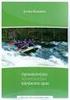 Ohje Päivi Klimenko 30.10.2012 Opinnäytetyön kirjoittaminen Wordilla Ohje Päivi Klimenko 30.10.2012 Saatesanat Tämä Laurean opinnäytetyön kirjoittamisen ohje on suunniteltu Microsoft Word 2010 versioon
Ohje Päivi Klimenko 30.10.2012 Opinnäytetyön kirjoittaminen Wordilla Ohje Päivi Klimenko 30.10.2012 Saatesanat Tämä Laurean opinnäytetyön kirjoittamisen ohje on suunniteltu Microsoft Word 2010 versioon
Word ohje Word2010. Jari Laru, yliopisto-opettaja. Asko Pekkarinen, lehtori
 Word ohje Word2010 Jari Laru, yliopisto-opettaja Asko Pekkarinen, lehtori Kasvatustieteiden tiedekunta, Oulun yliopisto, 2012 Sisällys Sivuasetukset... 1 Marginaalit... 1 Osion luominen sisällysluetteloa
Word ohje Word2010 Jari Laru, yliopisto-opettaja Asko Pekkarinen, lehtori Kasvatustieteiden tiedekunta, Oulun yliopisto, 2012 Sisällys Sivuasetukset... 1 Marginaalit... 1 Osion luominen sisällysluetteloa
TYYLIT. Word Tyylit
 Word 2013 Tyylit TYYLIT TYYLIT... 1 Pikatyylien käyttäminen... 1 Tyylimuotoilun poistaminen... 2 Tyylin muokkaaminen... 2 Uuden tyylin luominen muotoillusta tekstistä... 2 Uuden tyylin luominen valintataulussa...
Word 2013 Tyylit TYYLIT TYYLIT... 1 Pikatyylien käyttäminen... 1 Tyylimuotoilun poistaminen... 2 Tyylin muokkaaminen... 2 Uuden tyylin luominen muotoillusta tekstistä... 2 Uuden tyylin luominen valintataulussa...
WORD TYYLILLÄ. Tietohallintokeskus hannele.rajaniemi@jyu.fi. Miksi tyylit? Tyylien lisääminen: joko jälkikäteen tai etukäteen
 WORD TYYLILLÄ Tietohallintokeskus hannele.rajaniemi@jyu.fi Sisältö 2 h Miksi tyylit? Tyylien lisääminen: joko jälkikäteen tai etukäteen Tyylien muokkaaminen Asiakirjamallit * Sisällysluettelo otsikkotyylien
WORD TYYLILLÄ Tietohallintokeskus hannele.rajaniemi@jyu.fi Sisältö 2 h Miksi tyylit? Tyylien lisääminen: joko jälkikäteen tai etukäteen Tyylien muokkaaminen Asiakirjamallit * Sisällysluettelo otsikkotyylien
YLÄ JA ALATUNNISTE...
 Word 2013 Ylä- ja alatunniste YLÄ- JA ALATUNNISTE YLÄ JA ALATUNNISTE... 1 Ylätunnisteen tekeminen... 1 Oman ylätunnisteen tekeminen ja tallentaminen rakenneosaksi... 4 Alatunnisteen tekeminen... 4 Erilainen
Word 2013 Ylä- ja alatunniste YLÄ- JA ALATUNNISTE YLÄ JA ALATUNNISTE... 1 Ylätunnisteen tekeminen... 1 Oman ylätunnisteen tekeminen ja tallentaminen rakenneosaksi... 4 Alatunnisteen tekeminen... 4 Erilainen
WORD TYYLILLÄ (4 h) Tietohallintokeskus Miksi tyylit? Tyylien lisääminen: joko jälkikäteen tai etukäteen
 WORD TYYLILLÄ (4 h) Tietohallintokeskus hannele.rajaniemi@jyu.fi Sisältö 4 h Miksi tyylit? Tyylien lisääminen: joko jälkikäteen tai etukäteen Tyylien muokkaaminen Asiakirjamallit Sisällysluettelo otsikkotyylien
WORD TYYLILLÄ (4 h) Tietohallintokeskus hannele.rajaniemi@jyu.fi Sisältö 4 h Miksi tyylit? Tyylien lisääminen: joko jälkikäteen tai etukäteen Tyylien muokkaaminen Asiakirjamallit Sisällysluettelo otsikkotyylien
KSAO Liiketalous 1. Asiakirjan ulkoasuun vaikuttavat tekstin muotoilut ja kappale muotoilut. Kappaleen ulkoasuun vaikuttavia tekijöitä:
 KSAO Liiketalous 1 Asiakirjan ulkoasuun vaikuttavat tekstin muotoilut ja kappale muotoilut. Kappaleen ulkoasuun vaikuttavia tekijöitä: tekstin tasaus sisennys riviväli; kappaleen sisäiset rivivälit kappaleiden
KSAO Liiketalous 1 Asiakirjan ulkoasuun vaikuttavat tekstin muotoilut ja kappale muotoilut. Kappaleen ulkoasuun vaikuttavia tekijöitä: tekstin tasaus sisennys riviväli; kappaleen sisäiset rivivälit kappaleiden
Marginaali: Sivujen asetukset säädetään kohdasta 2007+: Sivun asettelu > Marginaalit > Mukautetut reunukset (Page Layout > Margins
 WORD-OHJE HALLINTOTIETEELLISTEN TÖIDEN KIRJOITTAJILLE (päivitetty 9.12.2014) 1 Kaikki nämä asetukset on tehty hallintotieteiden Word-mallipohjaan http://www.uva.fi/fi/for/student/materials/writing_guidelines/administrative_sciences/,
WORD-OHJE HALLINTOTIETEELLISTEN TÖIDEN KIRJOITTAJILLE (päivitetty 9.12.2014) 1 Kaikki nämä asetukset on tehty hallintotieteiden Word-mallipohjaan http://www.uva.fi/fi/for/student/materials/writing_guidelines/administrative_sciences/,
Tekstinkäsittelyn jatko KSAO Liiketalous 1. Osanvaihto näkyy näytöllä vaakasuorana kaksoispisteviivarivinä ja keskellä riviä lukee osanvaihdon tyyppi
 KSAO Liiketalous 1 Osat Tiedosto voidaan jakaa osiin ja jokainen osa muotoilla erikseen. Osa voi olla miten pitkä tahansa, yhdestä kappaleesta kokonaiseen tiedostoon. Osanvaihto näkyy näytöllä vaakasuorana
KSAO Liiketalous 1 Osat Tiedosto voidaan jakaa osiin ja jokainen osa muotoilla erikseen. Osa voi olla miten pitkä tahansa, yhdestä kappaleesta kokonaiseen tiedostoon. Osanvaihto näkyy näytöllä vaakasuorana
Aktivoi dokumentin rakenteen tarkistamiseksi piilomerkkien näyttäminen valitsemalla valintanauhasta Kappale-kohdasta painike Näytä kaikki.
 Asiakirjan valmistelu Aktivoi dokumentin rakenteen tarkistamiseksi piilomerkkien näyttäminen valitsemalla valintanauhasta Kappale-kohdasta painike Näytä kaikki. Tarkista, ettei dokumentissa ole peräkkäisiä
Asiakirjan valmistelu Aktivoi dokumentin rakenteen tarkistamiseksi piilomerkkien näyttäminen valitsemalla valintanauhasta Kappale-kohdasta painike Näytä kaikki. Tarkista, ettei dokumentissa ole peräkkäisiä
Opinnäytetyön mallipohjan ohje
 Opinnäytetyön mallipohjan ohje Sisällys 1 Johdanto 1 2 Mallin käyttöönotto 1 3 Otsikot 2 3.1 Luvun otsikko 3 3.2 Alalukujen otsikot 5 4 Tekstikappaleet 5 5 Kuvat ja kuviot 6 6 Taulukot 6 7 Lainaus 7 8
Opinnäytetyön mallipohjan ohje Sisällys 1 Johdanto 1 2 Mallin käyttöönotto 1 3 Otsikot 2 3.1 Luvun otsikko 3 3.2 Alalukujen otsikot 5 4 Tekstikappaleet 5 5 Kuvat ja kuviot 6 6 Taulukot 6 7 Lainaus 7 8
Työvälineohjelmistot KSAO Liiketalous 1
 KSAO Liiketalous 1 Osat Tiedosto voidaan jakaa osiin ja jokainen osa muotoilla erikseen. Osa voi olla miten pitkä tahansa, yhdestä kappaleesta kokonaiseen tiedostoon. Osanvaihto näkyy näytöllä vaakasuorana
KSAO Liiketalous 1 Osat Tiedosto voidaan jakaa osiin ja jokainen osa muotoilla erikseen. Osa voi olla miten pitkä tahansa, yhdestä kappaleesta kokonaiseen tiedostoon. Osanvaihto näkyy näytöllä vaakasuorana
Väitöskirja -mallipohja
 Väitöskirja -mallipohja Ohje: Word 2003 -versiolle Tietohallintokeskus hannele.rajaniemi@jyu.fi Sisältö Miksi tyylit ovat käteviä? Miten toimii asiakirjamallipohja? Miten lisään tekstiä: a) kirjoitan itse
Väitöskirja -mallipohja Ohje: Word 2003 -versiolle Tietohallintokeskus hannele.rajaniemi@jyu.fi Sisältö Miksi tyylit ovat käteviä? Miten toimii asiakirjamallipohja? Miten lisään tekstiä: a) kirjoitan itse
HARJOITUSTYÖ ITKP101 Ronja Saarinen
 HARJOITUSTYÖ ITKP101 Ronja Saarinen ITKP101-Harjoitustyö Ronja Saarinen ronjaemmiwilhelmiina@gmail.com Asiakirjamalli Asiakirjamalli (engl. Template) tarkoittaa valmista asiakirjapohjaa, josta löytyvät
HARJOITUSTYÖ ITKP101 Ronja Saarinen ITKP101-Harjoitustyö Ronja Saarinen ronjaemmiwilhelmiina@gmail.com Asiakirjamalli Asiakirjamalli (engl. Template) tarkoittaa valmista asiakirjapohjaa, josta löytyvät
Tekstinkäsittely ja opinnäytetyö I sisällysluettelo ja sivunumerointi. Word 2007
 Tekstinkäsittely ja opinnäytetyö I sisällysluettelo ja sivunumerointi Word 2007 Perttu Suhonen 2008 Sisällysluettelo 1 Sisällysluettelon tekeminen...5 1.1 Monitasoinen numerointi...5 1.2 Otsikkotyylien
Tekstinkäsittely ja opinnäytetyö I sisällysluettelo ja sivunumerointi Word 2007 Perttu Suhonen 2008 Sisällysluettelo 1 Sisällysluettelon tekeminen...5 1.1 Monitasoinen numerointi...5 1.2 Otsikkotyylien
OPINNÄYTETYÖ MALLIPOHJAN KÄYTTÖOHJE
 OPINNÄYTETYÖ MALLIPOHJAN KÄYTTÖOHJE Opinnäytetyö mallipohja Kajaanin ammattikorkeakoulu 2.12.2005 SISÄLLYS 1 MALLIPOHJAN KÄYTTÖÖNOTTO 1 2 TEKSTIN KIRJOITTAMINEN 2 2.1 Valmiin tekstin siirtäminen 2 2.2
OPINNÄYTETYÖ MALLIPOHJAN KÄYTTÖOHJE Opinnäytetyö mallipohja Kajaanin ammattikorkeakoulu 2.12.2005 SISÄLLYS 1 MALLIPOHJAN KÄYTTÖÖNOTTO 1 2 TEKSTIN KIRJOITTAMINEN 2 2.1 Valmiin tekstin siirtäminen 2 2.2
Anne-Mari Näsi 12.2.2010 PIKAOHJEITA OPINNÄYTETYÖN RAPORTTIPOHJAN LAATIMISEEN (WORD 2007)
 Anne-Mari Näsi 12.2.2010 PIKAOHJEITA OPINNÄYTETYÖN RAPORTTIPOHJAN LAATIMISEEN (WORD 2007) ALUKSI ATK-ohjeet on laadittu Keski-Pohjanmaan maaseutuopiston Perhon yksikön opinnäytetyön raporttipohjan laatimisen
Anne-Mari Näsi 12.2.2010 PIKAOHJEITA OPINNÄYTETYÖN RAPORTTIPOHJAN LAATIMISEEN (WORD 2007) ALUKSI ATK-ohjeet on laadittu Keski-Pohjanmaan maaseutuopiston Perhon yksikön opinnäytetyön raporttipohjan laatimisen
6.1 Tekstialueiden valinta eli maalaaminen (tulee tehdä ennen jokaista muokkausta ym.)
 6. Tekstin muokkaaminen 6.1 Tekstialueiden valinta eli maalaaminen (tulee tehdä ennen jokaista muokkausta ym.) Tekstin maalaaminen onnistuu vetämällä hiirellä haluamansa tekstialueen yli (eli osoita hiiren
6. Tekstin muokkaaminen 6.1 Tekstialueiden valinta eli maalaaminen (tulee tehdä ennen jokaista muokkausta ym.) Tekstin maalaaminen onnistuu vetämällä hiirellä haluamansa tekstialueen yli (eli osoita hiiren
Used with permission of Microsoft. Kulttuurihistoria Syyskuu 2015
 MUOTOSEIKKOJA Mitä asetuksia käytän? Tyypillisimpiä fontteja ovat Times New Roman (fonttikoko 12) tai Arial (fonttikoko 11). Käytä riviväliä 1,5, jotta asettelu on selkeä ja teksti on myös tältä osin helppolukuista.
MUOTOSEIKKOJA Mitä asetuksia käytän? Tyypillisimpiä fontteja ovat Times New Roman (fonttikoko 12) tai Arial (fonttikoko 11). Käytä riviväliä 1,5, jotta asettelu on selkeä ja teksti on myös tältä osin helppolukuista.
Asiakirjan rakenne ja sen esilletuominen tekstinkäsittelyohjelmassa
 Asiakirjan rakenne ja sen esilletuominen tekstinkäsittelyohjelmassa Yleistä Demon tavoitteena on oppia käyttämään tekstinkäsittelyohjelmaa asiakirjan rakenteen luomiseen ja esittämiseen. Harjoitus on tehty
Asiakirjan rakenne ja sen esilletuominen tekstinkäsittelyohjelmassa Yleistä Demon tavoitteena on oppia käyttämään tekstinkäsittelyohjelmaa asiakirjan rakenteen luomiseen ja esittämiseen. Harjoitus on tehty
Ohje tekstinkäsittelyharjoitus 10. Pöytäkirja, jossa käytetään ylätunnistetta. Tehtävän aloitus
 Ohje tekstinkäsittelyharjoitus 10 Pöytäkirja, jossa käytetään ylätunnistetta Standardiasiakirjan asettelut Microsoft Word 2007 ja 2010 versioissa Word ohjelman oletusasetukset ovat sellaiset, että suomalaisen
Ohje tekstinkäsittelyharjoitus 10 Pöytäkirja, jossa käytetään ylätunnistetta Standardiasiakirjan asettelut Microsoft Word 2007 ja 2010 versioissa Word ohjelman oletusasetukset ovat sellaiset, että suomalaisen
Opinnäytteen nimi ja mahdollinen alaotsikko (tämä pohja toimii parhaiten Word2010-versiolla)
 T A M P E R E E N Y L I O P I S T O Opinnäytteen nimi ja mahdollinen alaotsikko (tämä pohja toimii parhaiten Word2010-versiolla) Kasvatustieteiden yksikkö Kasvatustieteiden pro gradu -tutkielma NIMI NIMINEN
T A M P E R E E N Y L I O P I S T O Opinnäytteen nimi ja mahdollinen alaotsikko (tämä pohja toimii parhaiten Word2010-versiolla) Kasvatustieteiden yksikkö Kasvatustieteiden pro gradu -tutkielma NIMI NIMINEN
Ensimmäinen sivu, Oletus, Alaviite, Loppuviite, Hakemisto, HTML Marginaalit: vasen 2,0 cm; oikea 1,0 cm; ylä 1,0 cm; ala 1,0 cm.
 - 1 - Tämä dokumentti on muokattu oikeusministeriön julkaisusta OpenOffice.org versio 3. Asennuskäsikirja. Julkaisu on ilmestynyt 10.3.2009 sarjassa Oikeusministeriön toiminta ja hallinto numerolla 2009:5.
- 1 - Tämä dokumentti on muokattu oikeusministeriön julkaisusta OpenOffice.org versio 3. Asennuskäsikirja. Julkaisu on ilmestynyt 10.3.2009 sarjassa Oikeusministeriön toiminta ja hallinto numerolla 2009:5.
Sen jälkeen Microsoft Office ja sen alta löytyy ohjelmat. Ensin käynnistä-valikosta kaikki ohjelmat
 Microsoft Office 2010 löytyy tietokoneen käynnistävalikosta aivan kuin kaikki muutkin tietokoneelle asennetut ohjelmat. Microsoft kansion sisältä löytyy toimisto-ohjelmistopakettiin kuuluvat eri ohjelmat,
Microsoft Office 2010 löytyy tietokoneen käynnistävalikosta aivan kuin kaikki muutkin tietokoneelle asennetut ohjelmat. Microsoft kansion sisältä löytyy toimisto-ohjelmistopakettiin kuuluvat eri ohjelmat,
Tekstinkäsittelyn jatko. KSAO Liiketalous 1
 KSAO Liiketalous 1 Tyylien käyttö on keskeinen osa tehokasta tekstinkäsittelyä. Merkki- ja kappalemuotoilujen tallentaminen valmiiksi tyyleiksi nopeuttavat tekstinkäsittelyä; tekstin kirjoittamista ja
KSAO Liiketalous 1 Tyylien käyttö on keskeinen osa tehokasta tekstinkäsittelyä. Merkki- ja kappalemuotoilujen tallentaminen valmiiksi tyyleiksi nopeuttavat tekstinkäsittelyä; tekstin kirjoittamista ja
1 Opinnäytetyön graafiset ohjeet. 2 Sivun asetukset. 3 Sivunumerointi. 4 Otsikot
 1 1 Opinnäytetyön graafiset ohjeet Metropolia Ammattikorkeakoulun opinnäytetöissä noudatetaan seuraavia graafisia ohjeita. Graafiset ohjeet on tehty Metropolian opinnäytetyöryhmässä. Näiden graafisten
1 1 Opinnäytetyön graafiset ohjeet Metropolia Ammattikorkeakoulun opinnäytetöissä noudatetaan seuraavia graafisia ohjeita. Graafiset ohjeet on tehty Metropolian opinnäytetyöryhmässä. Näiden graafisten
OPINNÄYTETYÖN KIRJOITTAMISEN TEKSTINKÄSITTELYOHJE
 SAVONIA-AMMATTIKORKEAKOULU Savonia Business OPINNÄYTETYÖN KIRJOITTAMISEN TEKSTINKÄSITTELYOHJE Mika Siiskonen & Anne Poutiainen Tradenomin opinnäytetyö Opiskelijan koulutusohjelma Opiskelijan suuntautumisvaihtoehto
SAVONIA-AMMATTIKORKEAKOULU Savonia Business OPINNÄYTETYÖN KIRJOITTAMISEN TEKSTINKÄSITTELYOHJE Mika Siiskonen & Anne Poutiainen Tradenomin opinnäytetyö Opiskelijan koulutusohjelma Opiskelijan suuntautumisvaihtoehto
Väitöskirja -mallipohja
 JYVÄSKYLÄN YLIOPISTO Väitöskirja -mallipohja Word 2007/2010 IT-palvelut hannele.rajaniemi@jyu.fi https://koppa.jyu.fi/avoimet/thk/vaitoskirja sovellustuki@jyu.fi Sisältö Miten toimii väitöskirja/asiakirjamallipohja?
JYVÄSKYLÄN YLIOPISTO Väitöskirja -mallipohja Word 2007/2010 IT-palvelut hannele.rajaniemi@jyu.fi https://koppa.jyu.fi/avoimet/thk/vaitoskirja sovellustuki@jyu.fi Sisältö Miten toimii väitöskirja/asiakirjamallipohja?
9. Kappale -ryhmä - Kappalemuotoilut
 9. Kappale -ryhmä - Kappalemuotoilut Aloitus -välilehdellä Kappale -ryhmästä löytyvät kaikki kappalemuotoilut. Huomaa, että kappalemuotoilut ovat aina voimassa seuraavaan kappalemerkkiin asti. Kappalemerkki
9. Kappale -ryhmä - Kappalemuotoilut Aloitus -välilehdellä Kappale -ryhmästä löytyvät kaikki kappalemuotoilut. Huomaa, että kappalemuotoilut ovat aina voimassa seuraavaan kappalemerkkiin asti. Kappalemerkki
Acta-väitöskirjojen asetukset. Määritä ensin sivumääritykset ja sivunumerointi.
 Sisällys Acta-väitöskirjojen asetukset 2 Acta-väitöskirjojen tyylimäärittelyt 7 Acta-mallipohjan tyylien lataaminen 8 Kuviot, kuvat ja taulukot 9 Lähdeluettelon laatiminen 9 Väitöskirjan muuttaminen pdf:ksi
Sisällys Acta-väitöskirjojen asetukset 2 Acta-väitöskirjojen tyylimäärittelyt 7 Acta-mallipohjan tyylien lataaminen 8 Kuviot, kuvat ja taulukot 9 Lähdeluettelon laatiminen 9 Väitöskirjan muuttaminen pdf:ksi
T e k s t i n k ä s i t t e l y ä s e l k o k i e l e l l ä WORD
 1 MICROSOFT T e k s t i n k ä s i t t e l y ä s e l k o k i e l e l l ä WORD Eero Seitsemän veljeksen Eero on vilkas, sukkelasanainen ja älykkäämpi kuin muut veljekset. Hän kiusoittelee ja pilkkaa puheillaan
1 MICROSOFT T e k s t i n k ä s i t t e l y ä s e l k o k i e l e l l ä WORD Eero Seitsemän veljeksen Eero on vilkas, sukkelasanainen ja älykkäämpi kuin muut veljekset. Hän kiusoittelee ja pilkkaa puheillaan
Tämä dokumentti on tehty pohjaan Muistiopohja_logolla.ott
 Muistio 1 (5) Asiakirjapohjien dokumentaatio Asiakirjapohjien tiedostot Tämä dokumentti kuvaa joukon SFS 2487 -standardin mukaisia OpenOfficeasiakirjapohjia. Pohjat on laatinut Martti Karjalainen oikeusministeriön
Muistio 1 (5) Asiakirjapohjien dokumentaatio Asiakirjapohjien tiedostot Tämä dokumentti kuvaa joukon SFS 2487 -standardin mukaisia OpenOfficeasiakirjapohjia. Pohjat on laatinut Martti Karjalainen oikeusministeriön
E s i t y s g r a f i i k k a a s e l k o k i e l e l l ä MICROSOFT. PowerPoint. P e t r i V a i n i o P e t r i I l m o n e n TIKAS-SARJA
 MICROSOFT E s i t y s g r a f i i k k a a s e l k o k i e l e l l ä PowerPoint P e t r i V a i n i o P e t r i I l m o n e n TIKAS-SARJA 6 Sisällysluettelo JOHDANTO TIKAS-PROJEKTI KIRJAN RAKENNE JA TASOMERKINNÄT
MICROSOFT E s i t y s g r a f i i k k a a s e l k o k i e l e l l ä PowerPoint P e t r i V a i n i o P e t r i I l m o n e n TIKAS-SARJA 6 Sisällysluettelo JOHDANTO TIKAS-PROJEKTI KIRJAN RAKENNE JA TASOMERKINNÄT
Opiskelun ja työelämän tietotekniikka (DTEK1043)
 Opiskelun ja työelämän tietotekniikka (DTEK1043) Asiakirjan rakenne ja sen esilletuominen tekstinkäsittelyohjelmassa Yleistä Harjoitusten tavoitteena on oppia käyttämään tekstinkäsittelyohjelmaa asiakirjan
Opiskelun ja työelämän tietotekniikka (DTEK1043) Asiakirjan rakenne ja sen esilletuominen tekstinkäsittelyohjelmassa Yleistä Harjoitusten tavoitteena on oppia käyttämään tekstinkäsittelyohjelmaa asiakirjan
HAAGA-HELIA Ohje 1 (5) Baku Backman Word
 HAAGA-HELIA Ohje 1 (5) Word 2010 aloitukseen ohjeita Yleistä Viivaimet Asetukset Oletusfontti Riviväli Marginaalit Jos sinulla on käytössäsi itse tehty pohja (Template) niin sinulla on valmiina standardin
HAAGA-HELIA Ohje 1 (5) Word 2010 aloitukseen ohjeita Yleistä Viivaimet Asetukset Oletusfontti Riviväli Marginaalit Jos sinulla on käytössäsi itse tehty pohja (Template) niin sinulla on valmiina standardin
WORD 2016 pikaohje. PÄIVIYTETTY Sarkain ohjeisiin asti. Kajaanin AMK Mervi Ruotsalainen
 WORD 2016 pikaohje. PÄIVIYTETTY Sarkain ohjeisiin asti. Kajaanin AMK Mervi Ruotsalainen 2 Sisällys Sisällys 1. Yleistä... 3 1.1 Office- ohjelmien muuttaminen suomen kielelle... 3 1.2 Wordin oma ohjetoiminto...
WORD 2016 pikaohje. PÄIVIYTETTY Sarkain ohjeisiin asti. Kajaanin AMK Mervi Ruotsalainen 2 Sisällys Sisällys 1. Yleistä... 3 1.1 Office- ohjelmien muuttaminen suomen kielelle... 3 1.2 Wordin oma ohjetoiminto...
Fonttimuotoilut. Fontin tyyppi ja fonttikoko
 Fonttimuotoilut Kun haluat muotoilla jonkin sanan tai osan tekstistä, sinun pitää ensin "maalata" ko. alue. Maalaaminen tapahtuu vetämällä alueen yli hiiren ykköspainike alas painettuna. Maalattu alue
Fonttimuotoilut Kun haluat muotoilla jonkin sanan tai osan tekstistä, sinun pitää ensin "maalata" ko. alue. Maalaaminen tapahtuu vetämällä alueen yli hiiren ykköspainike alas painettuna. Maalattu alue
Tärkeimmät toiminnot. Kertausta ja uusia toimintoja Wordistä sekä tiedostonhallinnasta. Tärkeimmät toiminnot jatkuu...
 Tärkeimmät toiminnot Kertausta ja uusia toimintoja Wordistä sekä tiedostonhallinnasta Kun hiiren jättää kuvakkeen päälle vähäksi ajaksi Word selittää toiminnon Avaa tiedosto Tallenna Kumoa, nuolesta aiemmat
Tärkeimmät toiminnot Kertausta ja uusia toimintoja Wordistä sekä tiedostonhallinnasta Kun hiiren jättää kuvakkeen päälle vähäksi ajaksi Word selittää toiminnon Avaa tiedosto Tallenna Kumoa, nuolesta aiemmat
1. HARJOITUS harjoitus3_korjaus.doc
 Word - harjoitus 1 1. HARJOITUS harjoitus3_korjaus.doc Kopioi itsellesi harjoitus3_korjaus.doc niminen tiedosto Avaa näyttöön kopioimasi harjoitus. Harjoitus on kirjoitettu WordPerfet 5.1 (DOS) versiolla
Word - harjoitus 1 1. HARJOITUS harjoitus3_korjaus.doc Kopioi itsellesi harjoitus3_korjaus.doc niminen tiedosto Avaa näyttöön kopioimasi harjoitus. Harjoitus on kirjoitettu WordPerfet 5.1 (DOS) versiolla
OPINNÄYTETYÖN MUUNTAMINEN PDF-MUOTOON. Päivi Toikkanen
 OPINNÄYTETYÖN MUUNTAMINEN PDF-MUOTOON Päivi Toikkanen SISÄLTÖ Johdanto... 1 Erillisten tiedostojen yhdistäminen... 2 Tiedostojen yhdistäminen MS Word 2003 -ohjelmalla... 2 Tiedostojen yhdistäminen MS Word
OPINNÄYTETYÖN MUUNTAMINEN PDF-MUOTOON Päivi Toikkanen SISÄLTÖ Johdanto... 1 Erillisten tiedostojen yhdistäminen... 2 Tiedostojen yhdistäminen MS Word 2003 -ohjelmalla... 2 Tiedostojen yhdistäminen MS Word
Vesa Ollikainen, päivitys Juha Haataja 3.8.2010
 METROPOLIA Tekstinkäsittely1 Peruskäyttö Vesa Ollikainen, päivitys Juha Haataja 3.8.2010 Tavoitteet ja sisältö Tavoite Lyhyen asiakirjan kirjoitustaito Word-tekstinkäsittelyohjelmalla Sisältö Tekstinkäsittelyohjelman
METROPOLIA Tekstinkäsittely1 Peruskäyttö Vesa Ollikainen, päivitys Juha Haataja 3.8.2010 Tavoitteet ja sisältö Tavoite Lyhyen asiakirjan kirjoitustaito Word-tekstinkäsittelyohjelmalla Sisältö Tekstinkäsittelyohjelman
JYVÄSKYLÄN YLIOPISTO. Väitöskirja kuosiin. IT-palvelut Kirjasto
 Väitöskirja kuosiin IT-palvelut soile.vaananen@jyu.fi Kirjasto liisa.halttunen@jyu.fi Koulutuksen kulku Word-väitöskirjamallipohja (Soile) miten saat mallipohjan käyttöön miten mallipohja toimii kirjoitusprosessin
Väitöskirja kuosiin IT-palvelut soile.vaananen@jyu.fi Kirjasto liisa.halttunen@jyu.fi Koulutuksen kulku Word-väitöskirjamallipohja (Soile) miten saat mallipohjan käyttöön miten mallipohja toimii kirjoitusprosessin
Vesa Ollikainen, päivitys Juha Haataja 12.8.2011
 METROPOLIA Tekstinkäsittely1 Peruskäyttö Vesa Ollikainen, päivitys Juha Haataja 12.8.2011 Sisällys 1 Tekstinkäsittelyohjelma... 1 2 Tekstinkäsittelyprosessi... 2 3 Word-tekstinkäsittelyohjelman käyttöliittymä...
METROPOLIA Tekstinkäsittely1 Peruskäyttö Vesa Ollikainen, päivitys Juha Haataja 12.8.2011 Sisällys 1 Tekstinkäsittelyohjelma... 1 2 Tekstinkäsittelyprosessi... 2 3 Word-tekstinkäsittelyohjelman käyttöliittymä...
LibreOffice Writer perusteita
 LibreOffice Writer perusteita Käytetään Digabi-käyttöjärjestelmää (DigabiOS) ja harjoitellaan LibreOfficen käyttöä. 1. Ohjelman käynnistys Avaa Sovellusvalikko => Toimisto => LibreOffice Writer. Ohjelma
LibreOffice Writer perusteita Käytetään Digabi-käyttöjärjestelmää (DigabiOS) ja harjoitellaan LibreOfficen käyttöä. 1. Ohjelman käynnistys Avaa Sovellusvalikko => Toimisto => LibreOffice Writer. Ohjelma
Metropolia Ammattikorkeakoulu Sonja Merisalo
 Sisällysluettelo 3. Tekstinkäsittely... 2 3.1 Ylimääräisten rivinvaihtojen poistaminen... 2 3.2 Pääotsikko, alaotsikko... 2 3.3 Sarkaimet... 2 3.4 Riippuva sisennys... 3 3.5 Rivitys, kappalevaihto, sivunvaihto...
Sisällysluettelo 3. Tekstinkäsittely... 2 3.1 Ylimääräisten rivinvaihtojen poistaminen... 2 3.2 Pääotsikko, alaotsikko... 2 3.3 Sarkaimet... 2 3.4 Riippuva sisennys... 3 3.5 Rivitys, kappalevaihto, sivunvaihto...
2. Aloitus -välilehti, leikepöytä- ja fontti -ryhmät
 2. Aloitus -välilehti, leikepöytä- ja fontti -ryhmät Aloitus -välilehdelle on sijoitettu eniten käytetyt muotoiluihin liittyvät komennot. Välilehti sisältää viisi eri ryhmää, johon komennot on sijoitettu
2. Aloitus -välilehti, leikepöytä- ja fontti -ryhmät Aloitus -välilehdelle on sijoitettu eniten käytetyt muotoiluihin liittyvät komennot. Välilehti sisältää viisi eri ryhmää, johon komennot on sijoitettu
Tekstinkäsittelystä II. Tekstinkäsittelyohjelmien edistyneempiä piirteitä Tuki ryhmätyölle
 Tekstinkäsittelystä II Tekstinkäsittelyohjelmien edistyneempiä piirteitä Tuki ryhmätyölle Edistyneempiä piirteitä Harjoituksen 5 avulla käsitellään o Kieleen liittyvät apuvälineet tekstin tavutus tekstin
Tekstinkäsittelystä II Tekstinkäsittelyohjelmien edistyneempiä piirteitä Tuki ryhmätyölle Edistyneempiä piirteitä Harjoituksen 5 avulla käsitellään o Kieleen liittyvät apuvälineet tekstin tavutus tekstin
TAULUKOINTI. Word Taulukot
 Word 2013 Taulukot TAULUKOINTI TAULUKOINTI... 1 Taulukon tekeminen... 1 Solusta toiseen siirtyminen... 1 Solun tyhjentäminen... 2 Taulukon Layout (Asettelu) välilehti... 2 Alueiden valitseminen taulukossa...
Word 2013 Taulukot TAULUKOINTI TAULUKOINTI... 1 Taulukon tekeminen... 1 Solusta toiseen siirtyminen... 1 Solun tyhjentäminen... 2 Taulukon Layout (Asettelu) välilehti... 2 Alueiden valitseminen taulukossa...
Word 2003:n käyttötoimintojen muutokset Word 2010:ssä
 1/6 Word 2003:n käyttötoimintojen muutokset Word 2010:ssä WORD 2003 TOIMINNOT TOIMINNOT WORD 2010:ssä Uusi tiedosto Avaa tiedosto Sivun asetukset valikosta painike ja avautuvasta valikosta valitse haluamasi
1/6 Word 2003:n käyttötoimintojen muutokset Word 2010:ssä WORD 2003 TOIMINNOT TOIMINNOT WORD 2010:ssä Uusi tiedosto Avaa tiedosto Sivun asetukset valikosta painike ja avautuvasta valikosta valitse haluamasi
UpdateIT 2010: Editorin käyttöohje
 UpdateIT 2010: Editorin käyttöohje Käyttäjätuki: Suomen Golfpiste Oy Esterinportti 1 00240 HELSINKI Puhelin: (09) 1566 8800 Fax: (09) 1566 8801 E-mail: gp@golfpiste.com Sisällys Editorin käyttöohje...
UpdateIT 2010: Editorin käyttöohje Käyttäjätuki: Suomen Golfpiste Oy Esterinportti 1 00240 HELSINKI Puhelin: (09) 1566 8800 Fax: (09) 1566 8801 E-mail: gp@golfpiste.com Sisällys Editorin käyttöohje...
Tekstinkäsittely 1. Peruskäyttö. Tietotekniikan perusteet Metropolia Ammattikorkeakoulu Vesa Ollikainen
 Tekstinkäsittely 1 Peruskäyttö Tavoitteet ja sisältö Tavoite Lyhyen asiakirjan kirjoitustaito Word-tekstinkäsittelyohjelmalla Sisältö Tekstinkäsittelyohjelman esittely Tekstinkäsittelyprosessi Tekstin
Tekstinkäsittely 1 Peruskäyttö Tavoitteet ja sisältö Tavoite Lyhyen asiakirjan kirjoitustaito Word-tekstinkäsittelyohjelmalla Sisältö Tekstinkäsittelyohjelman esittely Tekstinkäsittelyprosessi Tekstin
Wordin perusteet. Office Word 2010. Aarno Hyvönen 4.6.2014
 Kotiope.com 1 Wordin perusteet Office Word 2010 Aarno Hyvönen 4.6.2014 Kotiope.com 2 Word-ohjelman käynnistäminen Klikkaa käynnistä-kaikki ohjelmat-microsoft Office- Microsoft Office Word tai Klikkaa käynnistä
Kotiope.com 1 Wordin perusteet Office Word 2010 Aarno Hyvönen 4.6.2014 Kotiope.com 2 Word-ohjelman käynnistäminen Klikkaa käynnistä-kaikki ohjelmat-microsoft Office- Microsoft Office Word tai Klikkaa käynnistä
AbiWord 2.8.1 -moniste
 AbiWord 2.8.1 -moniste by Sami Mäkinen Sisällysluettelo Näppäimistö...1 Tulostumattomien merkkien näyttäminen...1 Tekstin kirjoittamisen perussäännöt...1 Kumoaminen...1 Näkymät ja zoomaus...2 Sivun asetukset...2
AbiWord 2.8.1 -moniste by Sami Mäkinen Sisällysluettelo Näppäimistö...1 Tulostumattomien merkkien näyttäminen...1 Tekstin kirjoittamisen perussäännöt...1 Kumoaminen...1 Näkymät ja zoomaus...2 Sivun asetukset...2
RATKAISUT SIVU 1 / 15. Väriteemaan pääset käsiksi hieman eri tavoilla PowerPointin eri versioissa.
 RATKAISUT SIVU 1 / 15 PowerPoint jatko Harjoitus 3.1-3.7: Harjoitus 3.1: Avaa ensin Harjoitustiedosto.pptx. Väriteemaan pääset käsiksi hieman eri tavoilla PowerPointin eri versioissa. Valitse joka tapauksessa
RATKAISUT SIVU 1 / 15 PowerPoint jatko Harjoitus 3.1-3.7: Harjoitus 3.1: Avaa ensin Harjoitustiedosto.pptx. Väriteemaan pääset käsiksi hieman eri tavoilla PowerPointin eri versioissa. Valitse joka tapauksessa
JYVÄSKYLÄN YLIOPISTO, FYSIIKAN LAITOS. Microsoft Word Käyttöohje. Jasmin Kilpeläinen
 JYVÄSKYLÄN YLIOPISTO, FYSIIKAN LAITOS Microsoft Word 2016 Käyttöohje Jasmin Kilpeläinen 8.5.2019 Sisällys 1 Johdanto... 2 2 Wordin perusasetukset... 2 2.1 Tekstin ja kappaleiden asettelu... 2 2.2 Otsikoiden
JYVÄSKYLÄN YLIOPISTO, FYSIIKAN LAITOS Microsoft Word 2016 Käyttöohje Jasmin Kilpeläinen 8.5.2019 Sisällys 1 Johdanto... 2 2 Wordin perusasetukset... 2 2.1 Tekstin ja kappaleiden asettelu... 2 2.2 Otsikoiden
TEKSTINKÄSITTELYTEHTÄVIÄ, OSA 1
 TEKSTINKÄSITTELYTEHTÄVIÄ, OSA 1 1 Perustekstejä Tehtävän tarkoituksena on varmistaa tietty perusosaaminen tekstinkäsittelystä sekä lisäksi tässä tulee mukaan myös hiukkasen suomen kielen oikeinkirjoitustakin.
TEKSTINKÄSITTELYTEHTÄVIÄ, OSA 1 1 Perustekstejä Tehtävän tarkoituksena on varmistaa tietty perusosaaminen tekstinkäsittelystä sekä lisäksi tässä tulee mukaan myös hiukkasen suomen kielen oikeinkirjoitustakin.
ATK yrittäjän työvälineenä
 ATK yrittäjän työvälineenä Word ja Excel Timo Laapotti / F4U - Foto For You f4u@f4u.fi http://f4u.fi/mlykl/ 13.5.2008 Ohjelmisto Tietokoneohjelma on joukko toimintaohjeita ja käskyjä, jotka tietokoneen
ATK yrittäjän työvälineenä Word ja Excel Timo Laapotti / F4U - Foto For You f4u@f4u.fi http://f4u.fi/mlykl/ 13.5.2008 Ohjelmisto Tietokoneohjelma on joukko toimintaohjeita ja käskyjä, jotka tietokoneen
MERKKIMUOTOILUT. Word 2013. Merkkimuotoilut
 Word 2013 Merkkimuotoilut MERKKIMUOTOILUT MERKKIMUOTOILUT... 1 Fonttiryhmän muotoilut... 1 Merkkimuotoilujen pikanäppäimet... 2 Isot/pienet kirjaimet... 2 Muotoilu valintataulun avulla... 3 Merkkimuotoilujen
Word 2013 Merkkimuotoilut MERKKIMUOTOILUT MERKKIMUOTOILUT... 1 Fonttiryhmän muotoilut... 1 Merkkimuotoilujen pikanäppäimet... 2 Isot/pienet kirjaimet... 2 Muotoilu valintataulun avulla... 3 Merkkimuotoilujen
Wordin perusteet. Office Word 2007. Aarno Hyvönen 21.8.2010
 Kotiope.com 1 Wordin perusteet Office Word 2007 Aarno Hyvönen 21.8.2010 Kotiope.com 2 Wordin perusteet Word-ohjelman käynnistäminen 1.napsauta windows-käynnistä painiketta ja valitse kaikki ohjelmat 2.
Kotiope.com 1 Wordin perusteet Office Word 2007 Aarno Hyvönen 21.8.2010 Kotiope.com 2 Wordin perusteet Word-ohjelman käynnistäminen 1.napsauta windows-käynnistä painiketta ja valitse kaikki ohjelmat 2.
TEHTÄVÄN NIMI YHDELLE TAI USEAMMALLE RIVILLE FONTTIKOKO 24 Tarvittaessa alaotsikko fonttikoko 20
 Etunimi Sukunimi fonttikoko 16 Ryhmätunnus TEHTÄVÄN NIMI YHDELLE TAI USEAMMALLE RIVILLE FONTTIKOKO 24 Tarvittaessa alaotsikko fonttikoko 20 Tehtävätyyppi Koulutusohjelma fonttikoko 16 Elokuu 2010 SISÄLTÖ
Etunimi Sukunimi fonttikoko 16 Ryhmätunnus TEHTÄVÄN NIMI YHDELLE TAI USEAMMALLE RIVILLE FONTTIKOKO 24 Tarvittaessa alaotsikko fonttikoko 20 Tehtävätyyppi Koulutusohjelma fonttikoko 16 Elokuu 2010 SISÄLTÖ
Tutkielman kirjoittaminen OpenOffice-teksturilla. Sisällysluettelo, viittaukset, numerointi
 Tutkielman kirjoittaminen OpenOffice-teksturilla Sisällysluettelo, viittaukset, numerointi Hannu Lehto Lahden Lyseon lukio 2010 2 Sisällysluettelo 1 Sisällysluettelo...3 1.1 Sisällysluettelon luonti...3
Tutkielman kirjoittaminen OpenOffice-teksturilla Sisällysluettelo, viittaukset, numerointi Hannu Lehto Lahden Lyseon lukio 2010 2 Sisällysluettelo 1 Sisällysluettelo...3 1.1 Sisällysluettelon luonti...3
OPINNÄYTE Keuda Tuusula Hiusalan perustutkinto Nuoriso- ja vapaa-ajanohjauksen perustutkinto Sosiaali- ja terveysalan perustutkinto
 OPINNÄYTE Keuda Tuusula Hiusalan perustutkinto Nuoriso- ja vapaa-ajanohjauksen perustutkinto Sosiaali- ja terveysalan perustutkinto 17.8.2011 TUTKINNON PERUSTEET Opiskelija suunnittelee ja tekee omaa osaamistaan
OPINNÄYTE Keuda Tuusula Hiusalan perustutkinto Nuoriso- ja vapaa-ajanohjauksen perustutkinto Sosiaali- ja terveysalan perustutkinto 17.8.2011 TUTKINNON PERUSTEET Opiskelija suunnittelee ja tekee omaa osaamistaan
Google-dokumentit. Opetusteknologiakeskus Mediamylly
 Google-dokumentit 1 2 3 Yleistä 1.1 Tilin luominen 4 1.2 Docs-päävalikkoon siirtyminen 7 Dokumentit-päävalikko 2.1 Kirjaudu Dokumentteihin 9 2.2 Lähetä tiedosto Google-dokumentteihin 11 2.3 Uuden asiakirjan
Google-dokumentit 1 2 3 Yleistä 1.1 Tilin luominen 4 1.2 Docs-päävalikkoon siirtyminen 7 Dokumentit-päävalikko 2.1 Kirjaudu Dokumentteihin 9 2.2 Lähetä tiedosto Google-dokumentteihin 11 2.3 Uuden asiakirjan
Moodle-oppimisympäristö
 k5kcaptivate Moodle-oppimisympäristö Opiskelijan opas Sisältö 1. Mikä on Moodle? 2. Mistä löydän Moodlen? 3. Kuinka muokkaan käyttäjätietojani? 4. Kuinka ilmoittaudun kurssille? 5. Kuinka käytän Moodlen
k5kcaptivate Moodle-oppimisympäristö Opiskelijan opas Sisältö 1. Mikä on Moodle? 2. Mistä löydän Moodlen? 3. Kuinka muokkaan käyttäjätietojani? 4. Kuinka ilmoittaudun kurssille? 5. Kuinka käytän Moodlen
TAULUKON TEKEMINEN. Sisällysluettelo
 Excel 2013 Taulukon tekeminen Sisällysluettelo TAULUKON TEKEMINEN TAULUKON TEKEMINEN... 1 Tietotyypit... 1 Tiedon syöttäminen taulukkoon... 1 Kirjoitusvirheiden korjaaminen... 2 Alueen sisällön tyhjentäminen...
Excel 2013 Taulukon tekeminen Sisällysluettelo TAULUKON TEKEMINEN TAULUKON TEKEMINEN... 1 Tietotyypit... 1 Tiedon syöttäminen taulukkoon... 1 Kirjoitusvirheiden korjaaminen... 2 Alueen sisällön tyhjentäminen...
Taulukot, taulukkoryhmät Sisällysluettelo
 Excel 2013 Taulukot, taulukkoryhmät Sisällysluettelo TAULUKKORYHMÄT TAULUKOIDEN VÄLISET KAAVAT, FUNKTIOT YM.... 1 Taulukon lisääminen työkirjaan... 1 Taulukon (välilehden) poistaminen työkirjasta... 1
Excel 2013 Taulukot, taulukkoryhmät Sisällysluettelo TAULUKKORYHMÄT TAULUKOIDEN VÄLISET KAAVAT, FUNKTIOT YM.... 1 Taulukon lisääminen työkirjaan... 1 Taulukon (välilehden) poistaminen työkirjasta... 1
Sanna Huikari TUTKIELMANTEKIJÄN MICROSOFT WORD 2007/2010 -OHJE
 Sanna Huikari TUTKIELMANTEKIJÄN MICROSOFT WORD 2007/2010 -OHJE Opintomoniste Elokuu 2012 SISÄLLYS 1 JOHDANTO... 5 2 OPINNÄYTE.DOTX (THESIS.DOTX) -ASIAKIRJAMALLI... 7 2.1 Asiakirjamallin tallentaminen...
Sanna Huikari TUTKIELMANTEKIJÄN MICROSOFT WORD 2007/2010 -OHJE Opintomoniste Elokuu 2012 SISÄLLYS 1 JOHDANTO... 5 2 OPINNÄYTE.DOTX (THESIS.DOTX) -ASIAKIRJAMALLI... 7 2.1 Asiakirjamallin tallentaminen...
TAULUKKORYHMÄT. Sisällysluettelo
 Excel 2010 Taulukkoryhmät Sisällysluettelo TAULUKKORYHMÄT TAULUKOIDEN RYHMITTÄMINEN... 1 Ryhmän luominen... 1 Ryhmän purkaminen... 1 Tietojen kirjoittaminen, muotoilu ym.... 1 Tietojen kopioiminen taulukosta
Excel 2010 Taulukkoryhmät Sisällysluettelo TAULUKKORYHMÄT TAULUKOIDEN RYHMITTÄMINEN... 1 Ryhmän luominen... 1 Ryhmän purkaminen... 1 Tietojen kirjoittaminen, muotoilu ym.... 1 Tietojen kopioiminen taulukosta
FrontPage 2000 - Näkymät
 FrontPage 2000 - Näkymät FrontPagessa on kuusi erilaista näkymää sivustoon. Sivunäkymä Tässä näkymässä luodaan sivut eli näkymä vastaa paljolti Wordin tekstinkäsittelyohjelman näkymää. Tässä on myös muokattava
FrontPage 2000 - Näkymät FrontPagessa on kuusi erilaista näkymää sivustoon. Sivunäkymä Tässä näkymässä luodaan sivut eli näkymä vastaa paljolti Wordin tekstinkäsittelyohjelman näkymää. Tässä on myös muokattava
OPINNÄYTE Keuda Tuusula Hiusalan perustutkinto Nuoriso- ja vapaa-ajanohjauksen perustutkinto Sosiaali- ja terveysalan perustutkinto
 OPINNÄYTE Keuda Tuusula Hiusalan perustutkinto Nuoriso- ja vapaa-ajanohjauksen perustutkinto Sosiaali- ja terveysalan perustutkinto 31.8.2011 TUTKINNON PERUSTEET Opiskelija suunnittelee ja tekee omaa osaamistaan
OPINNÄYTE Keuda Tuusula Hiusalan perustutkinto Nuoriso- ja vapaa-ajanohjauksen perustutkinto Sosiaali- ja terveysalan perustutkinto 31.8.2011 TUTKINNON PERUSTEET Opiskelija suunnittelee ja tekee omaa osaamistaan
TEKSTINKÄSITTELY Aloitusharjoitus
 TEKSTINKÄSITTELY Aloitusharjoitus Kirjoita teksti, jossa kerrot lyhyesti, max. ½ sivua, mitä kaikkea olet tietokoneiden kanssa tähän mennessä puuhastellut. Mitä jo osaat ja mitä tarvitsisi vielä oppia?
TEKSTINKÄSITTELY Aloitusharjoitus Kirjoita teksti, jossa kerrot lyhyesti, max. ½ sivua, mitä kaikkea olet tietokoneiden kanssa tähän mennessä puuhastellut. Mitä jo osaat ja mitä tarvitsisi vielä oppia?
Tietosuoja-portaali. päivittäjän ohje
 Tietosuoja-portaali päivittäjän ohje Maisa Kinnunen 2010 1 Sisältö PÄIVITTÄJÄN OHJE Kirjautuminen...3 Sivujen tekstin muokkaus...4 Tiedostojen lisääminen palvelimelle...9 Jos sinun pitää selvittää tiedoston/kuvan
Tietosuoja-portaali päivittäjän ohje Maisa Kinnunen 2010 1 Sisältö PÄIVITTÄJÄN OHJE Kirjautuminen...3 Sivujen tekstin muokkaus...4 Tiedostojen lisääminen palvelimelle...9 Jos sinun pitää selvittää tiedoston/kuvan
ESIKATSELU, TULOSTAMINEN, TUNNISTEET
 Excel 2013 Tulostaminen Sisällysluettelo ESIKATSELU, TULOSTAMINEN, TUNNISTEET TULOSTAMINEN JA TULOSTUSASETUKSET... 1 Esikatselu ja tulostaminen... 1 Reunuksien määrittäminen, keskittäminen... 2 Ylä- ja
Excel 2013 Tulostaminen Sisällysluettelo ESIKATSELU, TULOSTAMINEN, TUNNISTEET TULOSTAMINEN JA TULOSTUSASETUKSET... 1 Esikatselu ja tulostaminen... 1 Reunuksien määrittäminen, keskittäminen... 2 Ylä- ja
Tässä osiossa tutustutaan / palautetaan mieleen tekstinkäsittelyn perusteita ja opitaan (?) muutamia hyödyllisiä (?) vinkkejä.
 Sivu 1 / 7 Oulun seudun amk Luonnonvara-alan yksikkö / Jouko Karhunen Tietotekniikkaa / Wordin asioita 1 Tässä osiossa tutustutaan / palautetaan mieleen tekstinkäsittelyn perusteita ja opitaan (?) muutamia
Sivu 1 / 7 Oulun seudun amk Luonnonvara-alan yksikkö / Jouko Karhunen Tietotekniikkaa / Wordin asioita 1 Tässä osiossa tutustutaan / palautetaan mieleen tekstinkäsittelyn perusteita ja opitaan (?) muutamia
1 Funktiot, suurin (max), pienin (min) ja keskiarvo
 1 Funktiot, suurin (max), pienin (min) ja keskiarvo 1. Avaa uusi työkirja 2. Tallenna työkirja nimellä perusfunktiot. 3. Kirjoita seuraava taulukko 4. Muista taulukon kirjoitusjärjestys - Ensin kirjoitetaan
1 Funktiot, suurin (max), pienin (min) ja keskiarvo 1. Avaa uusi työkirja 2. Tallenna työkirja nimellä perusfunktiot. 3. Kirjoita seuraava taulukko 4. Muista taulukon kirjoitusjärjestys - Ensin kirjoitetaan
Ylä- ja alatunniste. Tunnisteen kirjoittaminen. Tunnisteen muokkaaminen
 1 Ylä- ja alatunniste Tunniste on tekstiä tai grafiikkaa, joka toistuu automaattisesti määritysten mukaan sivulta toiselle. View Print Layout näytössä ja esikatselussa tunnisteet näkyvät omilla paikoillaan.
1 Ylä- ja alatunniste Tunniste on tekstiä tai grafiikkaa, joka toistuu automaattisesti määritysten mukaan sivulta toiselle. View Print Layout näytössä ja esikatselussa tunnisteet näkyvät omilla paikoillaan.
HAKUKONEMARKKINOINTI KOTISIVUJEN PÄIVITYSOHJE
 KOTISIVUJEN PÄIVITYSOHJE 1 SISÄLLYSLUETTELO KIRJAUDU PALVELUUN...3 KÄVIJÄSEURANTA...4 SIVUJEN PÄIVITYS...5 Sisältö...6 Sisältö / Työkalut...8 Sisältö / Taulukko...9 Sisältö / Kuvien tuominen...10 Sisältö
KOTISIVUJEN PÄIVITYSOHJE 1 SISÄLLYSLUETTELO KIRJAUDU PALVELUUN...3 KÄVIJÄSEURANTA...4 SIVUJEN PÄIVITYS...5 Sisältö...6 Sisältö / Työkalut...8 Sisältö / Taulukko...9 Sisältö / Kuvien tuominen...10 Sisältö
Työelämäläheisyys ja tutkimuksellisuus ylemmän amktutkinnon. Teemu Rantanen yliopettaja 31.10.2008
 Työelämäläheisyys ja tutkimuksellisuus ylemmän amktutkinnon opinnäytetöissä Teemu Rantanen yliopettaja 31.10.2008 aiheita Tutkimuksen ja kehittämisen suhde Laatusuositukset ylemmän AMK-tutkinnon opinnäytetöille
Työelämäläheisyys ja tutkimuksellisuus ylemmän amktutkinnon opinnäytetöissä Teemu Rantanen yliopettaja 31.10.2008 aiheita Tutkimuksen ja kehittämisen suhde Laatusuositukset ylemmän AMK-tutkinnon opinnäytetöille
Tekstinkäsittelyn perusteet
 TAMPEREEN KAUPUNKI Kasvatus- ja opetustoimiala @@@@@@@@@@@@@@@@@@@@@@@@@@@@@@@@@@@@@@@@@ Tekstinkäsittelyn perusteet Word Sisällys Word-tekstinkäsittelyohjelma 1 1 Wordin näyttötilat 1 2 Valikot ja näppäimistö
TAMPEREEN KAUPUNKI Kasvatus- ja opetustoimiala @@@@@@@@@@@@@@@@@@@@@@@@@@@@@@@@@@@@@@@@@ Tekstinkäsittelyn perusteet Word Sisällys Word-tekstinkäsittelyohjelma 1 1 Wordin näyttötilat 1 2 Valikot ja näppäimistö
LIBRE OFFICE WRITER. Lyhyt opas LOHJAN YHTEISLYSEON LUKIO AT1 SÄHKÖINEN YLIOPPILASTUTKINTO
 LIBRE OFFICE WRITER Lyhyt opas LOHJAN YHTEISLYSEON LUKIO AT1 SÄHKÖINEN YLIOPPILASTUTKINTO Sisällys Tyylit ja muotoilu... 1 Tyylien muokkaaminen... 1 Uuden tyylin luominen... 2 Tavutus... 2 Sisällysluettelo...
LIBRE OFFICE WRITER Lyhyt opas LOHJAN YHTEISLYSEON LUKIO AT1 SÄHKÖINEN YLIOPPILASTUTKINTO Sisällys Tyylit ja muotoilu... 1 Tyylien muokkaaminen... 1 Uuden tyylin luominen... 2 Tavutus... 2 Sisällysluettelo...
TIETOKONEEN ASETUKSILLA PARANNAT KÄYTETTÄVYYTTÄ
 TIETOKONEEN ASETUKSILLA PARANNAT KÄYTETTÄVYYTTÄ Windows XP-käyttöjärjestelmän asetuksilla sekä Word-asetuksilla voit vaikuttaa tietokoneen näytön ulkoasuun, selkeyteen ja helppokäyttöisyyteen.. 1) ASETUKSET
TIETOKONEEN ASETUKSILLA PARANNAT KÄYTETTÄVYYTTÄ Windows XP-käyttöjärjestelmän asetuksilla sekä Word-asetuksilla voit vaikuttaa tietokoneen näytön ulkoasuun, selkeyteen ja helppokäyttöisyyteen.. 1) ASETUKSET
Ohje tutkielman tekemiseen
 Sauvon koulukeskus 2011 Ohje tutkielman tekemiseen Aiheen valinta Etsi materiaalia Valitse itseäsi kiinnostava aihe. Sovi opettajan kanssa aiheen rajaus. Pyydä opettajalta tutkielmapassiin merkintä aiheen
Sauvon koulukeskus 2011 Ohje tutkielman tekemiseen Aiheen valinta Etsi materiaalia Valitse itseäsi kiinnostava aihe. Sovi opettajan kanssa aiheen rajaus. Pyydä opettajalta tutkielmapassiin merkintä aiheen
Excel Perusteet. 2005 Päivi Vartiainen 1
 Excel Perusteet 2005 Päivi Vartiainen 1 SISÄLLYS 1 Excel peruskäyttö... 3 2 Fonttikoon vaihtaminen koko taulukkoon... 3 3 Sarakkeen ja rivin lisäys... 4 4 Solun sisällön ja kaavojen kopioiminen... 5 5
Excel Perusteet 2005 Päivi Vartiainen 1 SISÄLLYS 1 Excel peruskäyttö... 3 2 Fonttikoon vaihtaminen koko taulukkoon... 3 3 Sarakkeen ja rivin lisäys... 4 4 Solun sisällön ja kaavojen kopioiminen... 5 5
SeaMonkey pikaopas - 1
 SeaMonkey pikaopas SeaMonkey on ilmainen ja yksinkertainen www-sivujen teko-ohjelma. Sillä on kätevää koostaa yksinkertaisia sivuja ilman, että täytyy tietää jotain HTML-koodista. Tämä opas esittelee sivuston
SeaMonkey pikaopas SeaMonkey on ilmainen ja yksinkertainen www-sivujen teko-ohjelma. Sillä on kätevää koostaa yksinkertaisia sivuja ilman, että täytyy tietää jotain HTML-koodista. Tämä opas esittelee sivuston
Pääluvun tekstin jälkeen tuleva alaotsikko erotetaan kahdella (2) enterin painalluksella,väliin jää siis yksi tyhjä rivi.
 KIRJALLISEN TYÖN ULKOASU JA LÄHTEIDEN MERKITSEMINEN Tämä ohje on tehty käytettäväksi kasvatustieteiden tiedekunnan opinnoissa tehtäviin kirjallisiin töihin. Töiden ohjaajilla voi kuitenkin olla omia toivomuksiaan
KIRJALLISEN TYÖN ULKOASU JA LÄHTEIDEN MERKITSEMINEN Tämä ohje on tehty käytettäväksi kasvatustieteiden tiedekunnan opinnoissa tehtäviin kirjallisiin töihin. Töiden ohjaajilla voi kuitenkin olla omia toivomuksiaan
Toimittajaportaalin pikaohje
 1 Toimittajaportaalin pikaohje Toimittajaportaalin rekisteröityminen Toimittajaportaalin sisäänkirjautuminen Laskun luonti Liitteen lisääminen laskulle Asiakkaiden hallinta Uuden asiakkaan lisääminen Laskujen
1 Toimittajaportaalin pikaohje Toimittajaportaalin rekisteröityminen Toimittajaportaalin sisäänkirjautuminen Laskun luonti Liitteen lisääminen laskulle Asiakkaiden hallinta Uuden asiakkaan lisääminen Laskujen
Selkosanakirja sdfghjklöäzxcvbnmqwertyuiopåasdfghjklöäzxcvbnmq. Tietokoneet. wertyuiopåasdfghjklöäzxcvbnmqwertyuiopåasdfghjk 1.4.
 qwertyuiopåasdfghjklöäzxcvbnmqwertyuiopåasdfghj klöäzxcvbnmqwertyuiopåasdfghjklöäzxcvbnmqwerty uiopåasdfghjklöäzxcvbnmqwertyuiopåasdfghjklöäzxc vbnmqwertyuiopåasdfghjklöäzxcvbnmqwertyuiopåa Selkosanakirja
qwertyuiopåasdfghjklöäzxcvbnmqwertyuiopåasdfghj klöäzxcvbnmqwertyuiopåasdfghjklöäzxcvbnmqwerty uiopåasdfghjklöäzxcvbnmqwertyuiopåasdfghjklöäzxc vbnmqwertyuiopåasdfghjklöäzxcvbnmqwertyuiopåa Selkosanakirja
4. Word pikanäppäimiä
 4. Word pikanäppäimiä Tekstikohdistimen siirtäminen Yksi merkki vasemmalle... VASEN NUOLI Yksi merkki oikealle... OIKEA NUOLI Yksi sana vasemmalle... CTRL+VASEN NUOLI Yksi sana oikealle... CTRL+OIKEA NUOLI
4. Word pikanäppäimiä Tekstikohdistimen siirtäminen Yksi merkki vasemmalle... VASEN NUOLI Yksi merkki oikealle... OIKEA NUOLI Yksi sana vasemmalle... CTRL+VASEN NUOLI Yksi sana oikealle... CTRL+OIKEA NUOLI
Jussi Heikkilä TUTKIELMANTEKIJÄN MICROSOFT OFFICE 2013 WORD -OHJE
 OULUN YLIOPISTON KAUPPAKORKEAKOULU Jussi Heikkilä TUTKIELMANTEKIJÄN MICROSOFT OFFICE 2013 WORD -OHJE Syyskuu 2015 (Alkuperäinen opintomoniste Sanna Huikari, elokuu 2012) SISÄLLYS 1 JOHDANTO... 6 2 OPINNÄYTE.DOTX
OULUN YLIOPISTON KAUPPAKORKEAKOULU Jussi Heikkilä TUTKIELMANTEKIJÄN MICROSOFT OFFICE 2013 WORD -OHJE Syyskuu 2015 (Alkuperäinen opintomoniste Sanna Huikari, elokuu 2012) SISÄLLYS 1 JOHDANTO... 6 2 OPINNÄYTE.DOTX
Pikaopas. Microsoft Word 2013 näyttää erilaiselta aiempiin versioihin verrattuna, joten laadimme tämän oppaan avuksi uusien ominaisuuksien opetteluun.
 Pikaopas Microsoft Word 2013 näyttää erilaiselta aiempiin versioihin verrattuna, joten laadimme tämän oppaan avuksi uusien ominaisuuksien opetteluun. Pikatyökalurivi Nämä komennot ovat aina näkyvissä.
Pikaopas Microsoft Word 2013 näyttää erilaiselta aiempiin versioihin verrattuna, joten laadimme tämän oppaan avuksi uusien ominaisuuksien opetteluun. Pikatyökalurivi Nämä komennot ovat aina näkyvissä.
